Как смотреть стрим: «Как на YouTube посмотреть стрим в прямом эфире?» – Яндекс.Кью
Где проводить трансляции: сравнение Youtube, Vimeo и Facecast
Как работают стрим-сервисы
Если вам нужно провести вебинар или мастер-класс, онлайн трансляцию какого-то события, стрим игрового процесса или что-то другое, поможет в этом площадка для стриминга. Принцип работы таких ресурсов следующий:
- Сигнал с вашей камеры поступает в сеть. Снимать можно разными устройствами, будь то встроенная в ноутбук, веб-камера или профессиональное оборудование
- Видео кодируется и доходит до стриминг-платформы
- Здесь оно преобразуется (в разное качество, форматы и пр.) и направляется в сети доставки контента CDN
- Через CDN видео доставляется конечному пользователю
Процесс простой, но нюансов его организации масса. Многое зависит от выбранной площадки: её протоколов передачи видео, стека инструментов и настроек, которые она предоставляет.
Давайте рассмотрим 3 популярные площадки для стриминга и разберемся, какой из этих вариантов выбрать.
YouTube — «лайт» версия для непритязательных авторов и зрителей
Популярный видео-хостинг не только хранит готовые ролики — через инструмент «Творческая мастерская» можно организовать прямой эфир. Главный плюс сервиса — возможность бесплатного использования. Минус — ограниченный набор возможностей и функций.
Вводные данные
Площадка поддерживает видео с разрешением до 1080. Из других полезных для стримера опций здесь присутствуют:
- Онлайн-чат с возможностью модерации
- Хранение записи стрима
- Возможность монетизации контента. Для каналов с 1000+ подписчиками открываются рекламные интеграции
- Русскоязычный интерфейс
Еще одна важная особенность площадки — очень строгие правила в отношении авторского права. Если будете использовать во время трансляции чью-то музыку, фрагменты видео и другие материалы, делайте это с осторожностью.
Сразу «стартануть» получится не у всех
Проводить прямые трансляции на YouTube могут только пользователи с подтвержденным аккаунтом.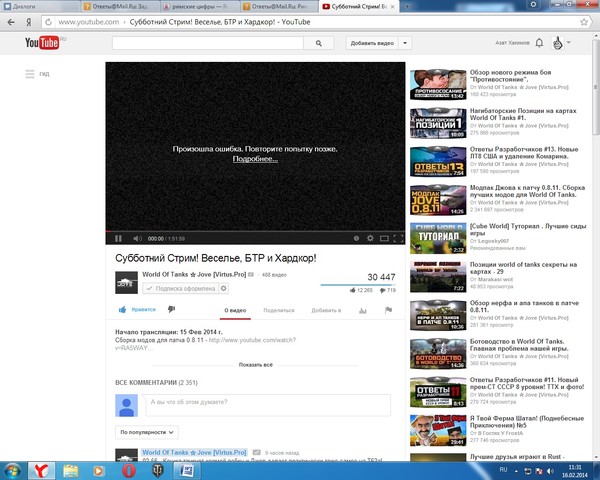
Простой интерфейс — и плюс, и минус
Стримить через YouTube можно без использования дополнительных программ. Но в этом случае вы получаете минимальный набор инструментов по управлению трансляцией. Нет возможности управлять качеством видео. В вашем распоряжении только чат и инструменты, позволяющие поделиться трансляцией в социальных сетях. Хотите больше — используйте OBS или другое ПО.
Отлично подходит для первых трансляций
Учитывая возможности площадки и простое управление, можно сказать, что она подходит многим. Здесь можно организовать стриминг видеоигр, вебинар, обучающее мероприятие. Но стоит учитывать, что площадка не дает гарантий сохранности контента. Здесь нет защиты от копирования и несанкционированного распространения. К тому же отсутствует онлайн-поддержка — в случае проблем во время трансляции вы останетесь один на один с ними.
Платформа отлично подходит для первых трансляций и простых стримов. Но если вам нужен более профессиональный уровень, следует посмотреть в сторону других сервисов.
Vimeo. Большие возможности за большие деньги
Площадка для стриминга Vimeo Live была создана в 2017 году на базе сервиса Livestream.
Недешёвое удовольствие
В отличие от YouTube, начать трансляцию здесь можно сразу после регистрации. Но… после ввода данных пластиковой карты. Здесь есть 30-дневный пробный период, но сервис спишет с вас деньги сразу, как только он кончится. Тариф с возможностью стриминга стоит 75$ в месяц, оплата сразу за год — итого 900$.
Большой пул инструментов
Взамен пользователям предлагаются следующие плюшки:
- Трансляция с разрешением до 1080. После окончания стриминга видео автоматически сохраняется в качестве 4К
- Нет ограничений по количеству зрителей
- Онлайн-чат с возможностью модерирования
- Аналитика и сбор контактных данных зрителей, интеграция с Google Analytics
- Возможность ретрансляции на различных площадках и в сервисах (включая YouTube и Twitch)
- Кастомизация: пользователи площадки могут создавать свой узнаваемый стиль трансляций
- Поддержка RTMP
- Начальная защита видеоконтента и возможность монетизации: доступы по паролю или по ссылкам
- Онлайн-поддержка пользователей
Есть, конечно, и особенности. Например, тех.поддержка работает только по будням и в рабочее время по часам в США. И да, интерфейс здесь англоязычный.
Например, тех.поддержка работает только по будням и в рабочее время по часам в США. И да, интерфейс здесь англоязычный.
Для тех, кто стримит действительно много
В общем, сервис Vimeo Live уже можно назвать профессиональным. Не хватает только эффективных мер защиты контента. Также это не совсем подходящий вариант для тех, кто организует трансляции нечасто. Сервис не предполагает оплаты за месяц — списание пройдет сразу за 12 месяцев.
Facecast. Для профессионалов, но доступный и новичкам
Сервис Facecast создан российскими разработчиками. Он ориентирован на пользователей разного уровня — от стримеров любителей до профессионалов.
Удобный формат оплаты
В Facecast необязательно покупать пакет услуг на какой-то период времени. Если вам нужно провести всего одну трансляцию, площадка предоставляет такую возможность. Подписка на несколько месяцев тоже есть: чем больше единовременно оплачиваемый период, тем дешевле обходится одна трансляция.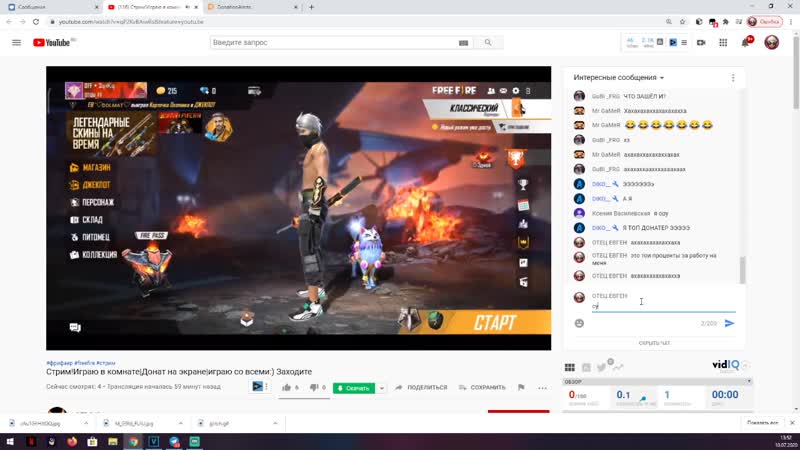
Свой набор инструментов под разные запросы
В разных тарифах — разные возможности. Чем дороже подписка, тем больше добавляется инструментов. Например:
- Хранение записи в течение месяца и более
- Сбор контактов пользователей
- Платный доступ и доступ по паролю
- Интеграция с аналитикой и опросы во время стрима
- Ограничение просмотра по IP и территории
- Многоязычность
- Мультикамерный плеер
- Защита контента цифровой подписью DRM: с ее помощью легко определяется источник утечки
- Трансляция видео в качестве до 4К
- Кастомизация плеера и создания собственного уникального стиля
- Онлайн-поддержка 24/7 по почте, телефону и в чате Telegram
Стабильные трансляции
Важная особенность Facecast — возможность использования в локальных сетях и работа с ограниченным интернетом. Ни YouTube, ни Vimeo такого предложить не могут.
Минимальные задержки при трансляциях здесь получаются благодаря использованию эффективных протоколов передачи потокового видео.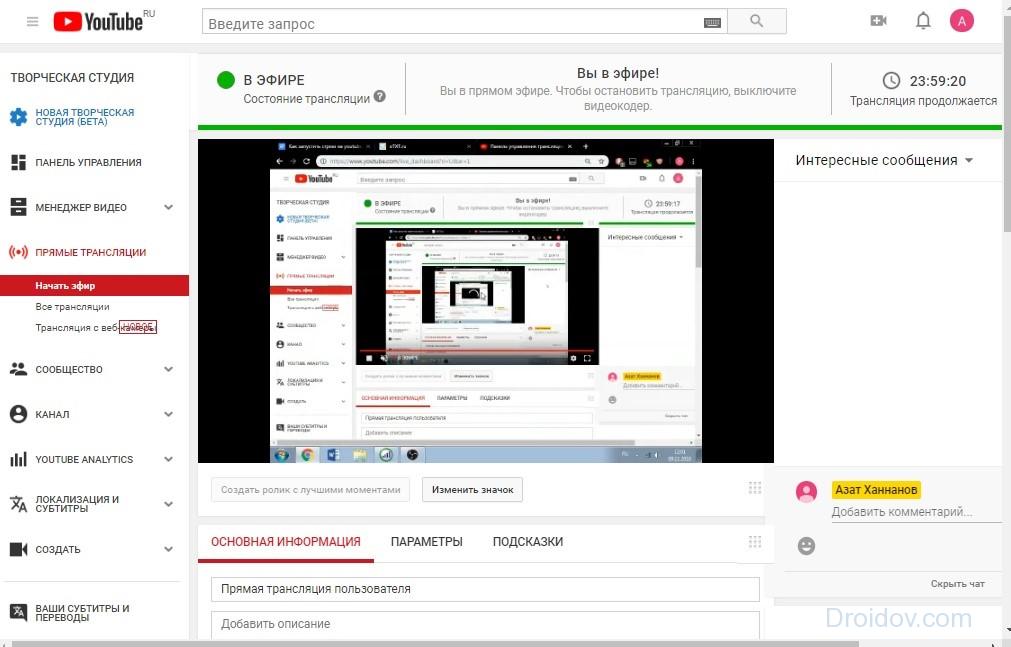 Компания дорабатывает их, достигая высоких скоростей передачи и качества трансляций.
Компания дорабатывает их, достигая высоких скоростей передачи и качества трансляций.
Так что же выбрать?
Все зависит от ваших потребностей. Тем, кому важен бесплатный сервис, а качество видео и защита контента на втором плане, подойдет YouTube.
Vimeo — более «профессиональное» решение. Если вас устраивает качество 1080 и не смущает англоязычный интерфейс, можно смотреть в его сторону.
А если нужен более гибкий инструмент, предлагающий высокий уровень защиты авторского контента, выбирайте Facecast!
Поиск и просмотр трансляций в Periscope
Как смотреть трансляции
Трансляции Periscope можно смотреть в приложениях Periscope и Твиттер для iOS и Android, а также на сайте.
В приложении Periscope на вкладке просмотра доступны прямые трансляции и их записи от людей, которых вы читаете, рекомендуемые трансляции на каналах, а также трансляции, которыми с вами поделились.
Чтобы перейти на вкладку просмотра, нажмите значок телевизора слева на панели управления.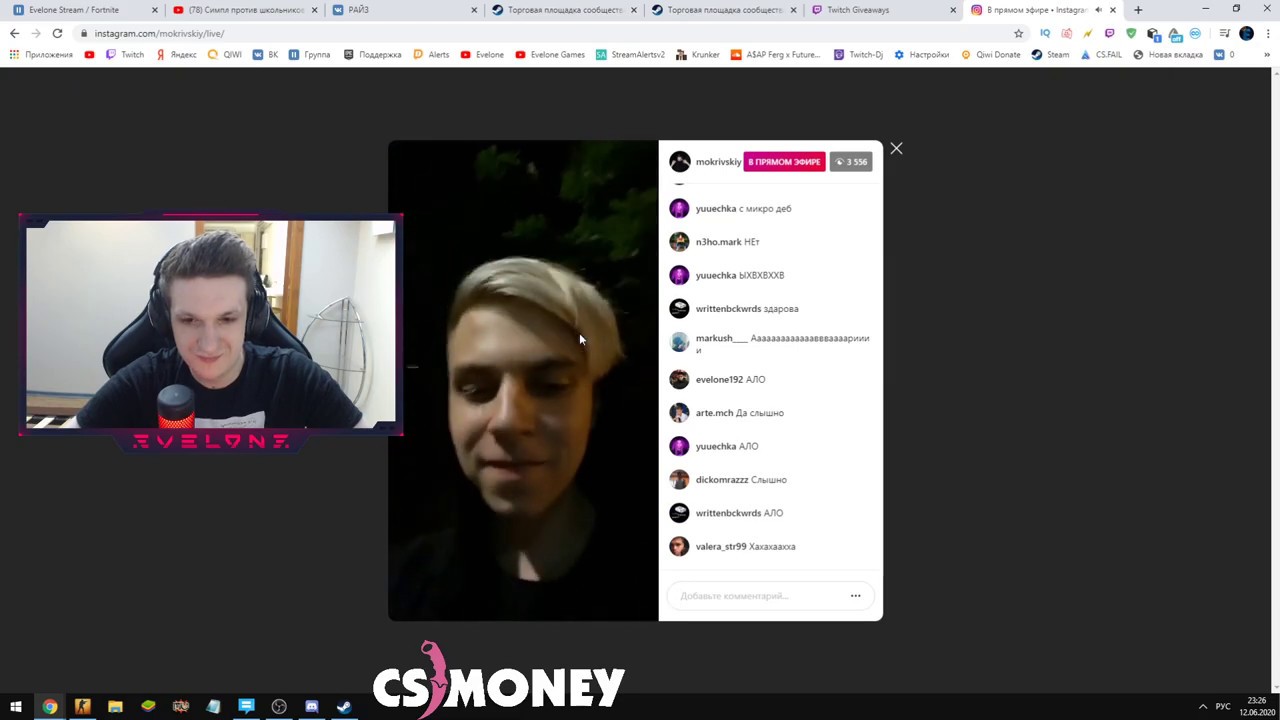
На глобальном канале собраны последние прямые трансляции в Periscope и их записи. Чтобы открыть его, нажмите значок глобуса. Трансляции можно отображать в виде списка или карты, а также сортировать с помощью значка в правом верхнем углу экрана, чтобы просмотреть рекомендуемые, последние или популярные. В режиме списка отображаются несколько рекомендуемых каналов. Вы можете скрыть любой из них в ленте, нажав значок дополнительных параметров и выбрав пункт Скрыть. Чтобы снова показать каналы, нажмите их в меню Настройки > Предпочтения по каналам > Скрытые каналы.
Если трансляцией поделились в ваших группах или люди, которых вы читаете, над названием трансляции в этой ленте указано, кто поделился ею с вами.
В приложениях «Твиттер для iOS» и «Твиттер для Android» прямые трансляции воспроизводятся автоматически без звука на вкладке просмотра и на глобальном канале.
На устройствах с iOS трансляции Periscope можно слушать в фоновом режиме, когда экран выключен или вы работаете с другими приложениями.
Как поделиться трансляцией
Вы можете поделиться открытой прямой трансляцией, которую смотрите, со всеми или некоторыми своими читателями в Periscope. Для этого проведите по экрану вправо на устройстве iOS или вверх на устройстве Android и нажмите Поделиться. Трансляция появится на вкладке просмотра ваших читателей, с которыми вы ею поделились. Также можно поделиться трансляцией в Твиттере (если при регистрации вы использовали учетную запись Твиттера). Кроме того, можно скопировать ссылку на трансляцию и отправить ее другим пользователям.
Чтобы поделиться записью трансляции, которую вы смотрите, в Твиттере, проведите вправо по экрану на устройстве iOS или вверх на устройстве Android и нажмите Поделиться (если при регистрации вы использовали учетную запись Твиттера) или скопируйте ссылку на нее. Доступные варианты отличаются в зависимости от вашей операционной системы и учетной записи.
Доступные варианты отличаются в зависимости от вашей операционной системы и учетной записи.
Трансляции Periscope можно вставлять в твиты, чтобы просматривать их и делиться ими. Именно так происходит, когда вы публикуете трансляции в Твиттере.
Как смотреть трансляции на телевизоре
Трансляции Periscope можно смотреть на Apple TV (4-го поколения).
Для этого загрузите приложение Periscope из магазина App Store на Apple TV. Вам не нужно будет входить в свою учетную запись или регистрировать новую. Вы сможете смотреть прямые трансляции и их записи как обычно, а также отправлять сердечки, касаясь сенсорной поверхности пульта Siri Remote, и читать комментарии других зрителей.
Проведите вниз по сенсорной панели, чтобы перейти к следующей трансляции, скрыть или отобразить комментарии и сердечки, а также пожаловаться на контент деликатного характера. Нажмите кнопку меню, чтобы вернуться в главное меню с новой подборкой трансляций. После завершения текущей трансляции Periscope автоматически воспроизводит следующую.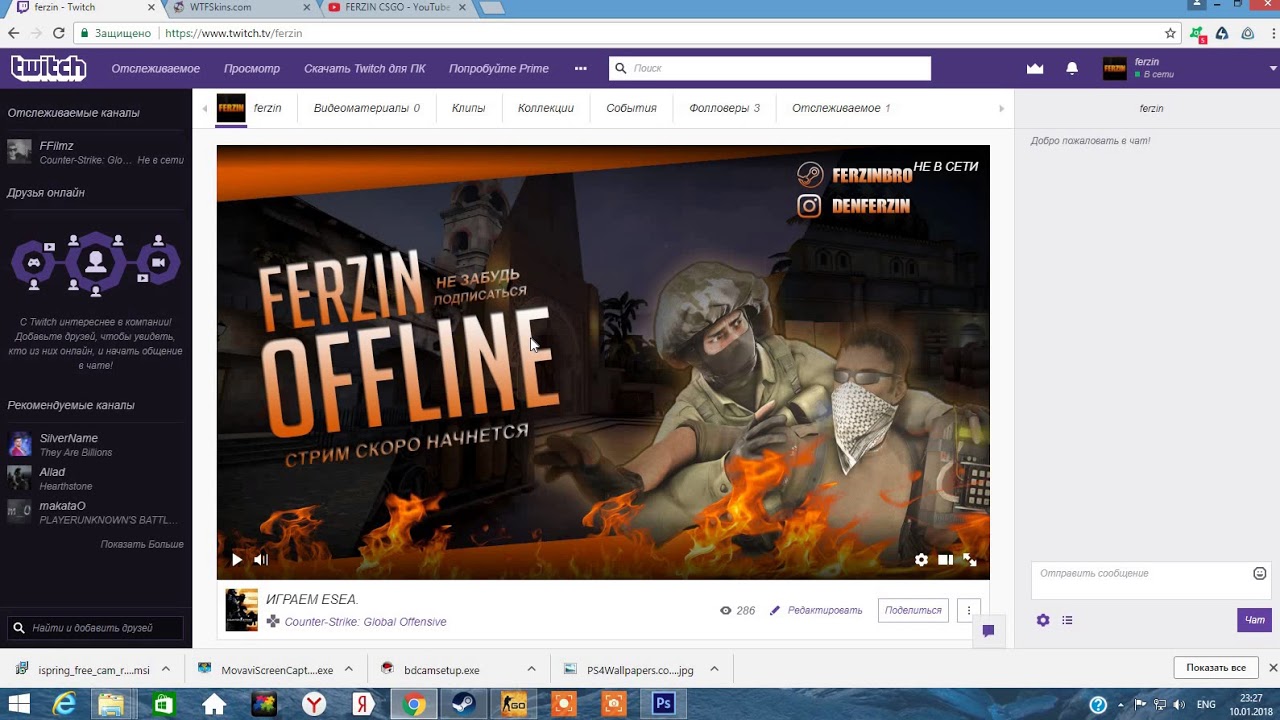
Если края изображения выходят за пределы видимой области экрана, устраните проблему с помощью компенсации сверхсканирования на телевизоре или в настройках Apple TV.
Как искать трансляции
Искать трансляции в Periscope очень просто.
На глобальном канале (нажмите значок глобуса, чтобы открыть его) выберите значок поиска и введите название трансляции. Также можно искать трансляции в конкретном городе, регионе или стране.
Нажав значок поиска, вы увидите список рекомендуемых тегов (путешествия, музыка, еда и т. д.). Нажмите тег, чтобы просмотреть прямые трансляции на эту тему, а также их записи.
Чтобы провести трансляцию на определенную тему, нажмите кнопку Трансляция в результатах поиска по этой теме, чтобы добавить хэштеги к названию трансляции. Благодаря им вашу трансляцию будет легче найти.
Узнайте Как вести прямую трансляцию
Вести трансляции могут не только лидеры мнений в социальных сетях, новостные агентства и всемирные знаменитости.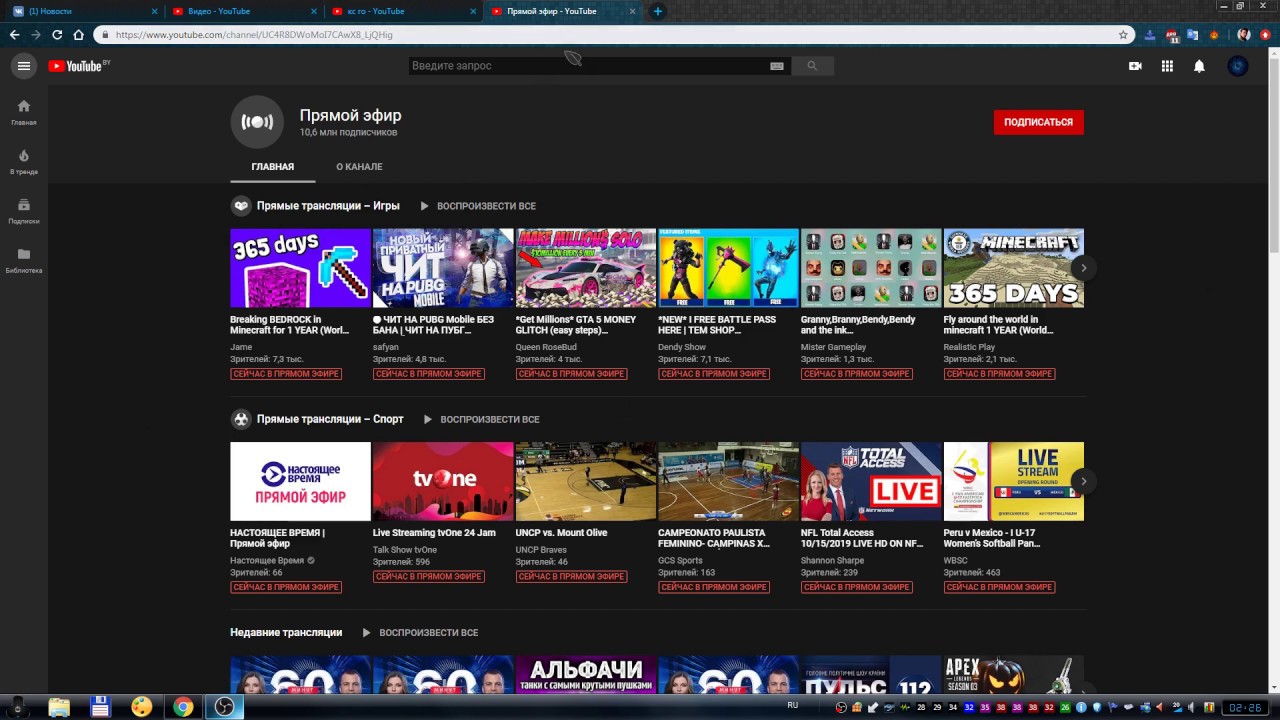 Это может делать каждый, кто хочет поделиться своими впечатлениями в реальном времени веселым и увлекательным способом. Теперь, когда эта функция реализована в камерах GoPro, вы можете вести трансляции таких сюжетов и кадров от первого лица, на которые никогда бы не решились со смартфоном или другим устройством потоковой передачи.
Это может делать каждый, кто хочет поделиться своими впечатлениями в реальном времени веселым и увлекательным способом. Теперь, когда эта функция реализована в камерах GoPro, вы можете вести трансляции таких сюжетов и кадров от первого лица, на которые никогда бы не решились со смартфоном или другим устройством потоковой передачи.
Гоночный спорт, маунтинбайкинг, скайдайвинг, реактивный ранец, сафари-парк — вот лишь некоторые из наших любимых примеров использования. Но это не значит, что прямая трансляция с GoPro не подходит для студийного использования и передачи видео из дома. Это компактный высококачественный инструмент, благодаря которому вы сможете поделиться вашей жизнью от первого лица, просто подключив приложение GoPro App к камере, которая умещается на ладони.
С помощью GoPro App владельцы подписки GoPro могут вести прямые трансляции для выбранной аудитории по личной ссылке. Кроме того, можно вести прямые трансляции на Twitch, YouTube и Facebook, а также на сайты, поддерживающие URL-адреса RTMP, о которых мы поговорим позже.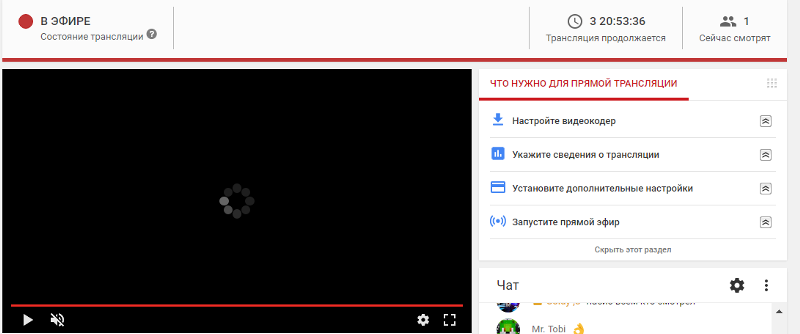 Для работы с YouTube и Facebook требуется предварительная настройка (см. ниже) перед первой трансляцией, так что учитывайте это при планировании.
Для работы с YouTube и Facebook требуется предварительная настройка (см. ниже) перед первой трансляцией, так что учитывайте это при планировании.
Трансляция с камеры GoPro поддерживается для следующих платформ:
- Прямая трансляция:
- Трансляция через URL-адрес RTMP:
- Трансляция в Китае:
К сожалению, мы не можем транслировать видео в Instagram, так как платформа еще не поддерживает возможности прямой трансляции GoPro.
Пошаговое руководство по прямой трансляции
Чтобы вести прямую трансляцию, необходимо загрузить приложение GoPro App на смартфон и выполнить сопряжение с одним из следующих устройств:
Прямая трансляция на GoPro с подпиской GoPro
Если вы являетесь владельцем подписки GoPro, теперь вы можете создать личную ссылку на свою прямую трансляцию.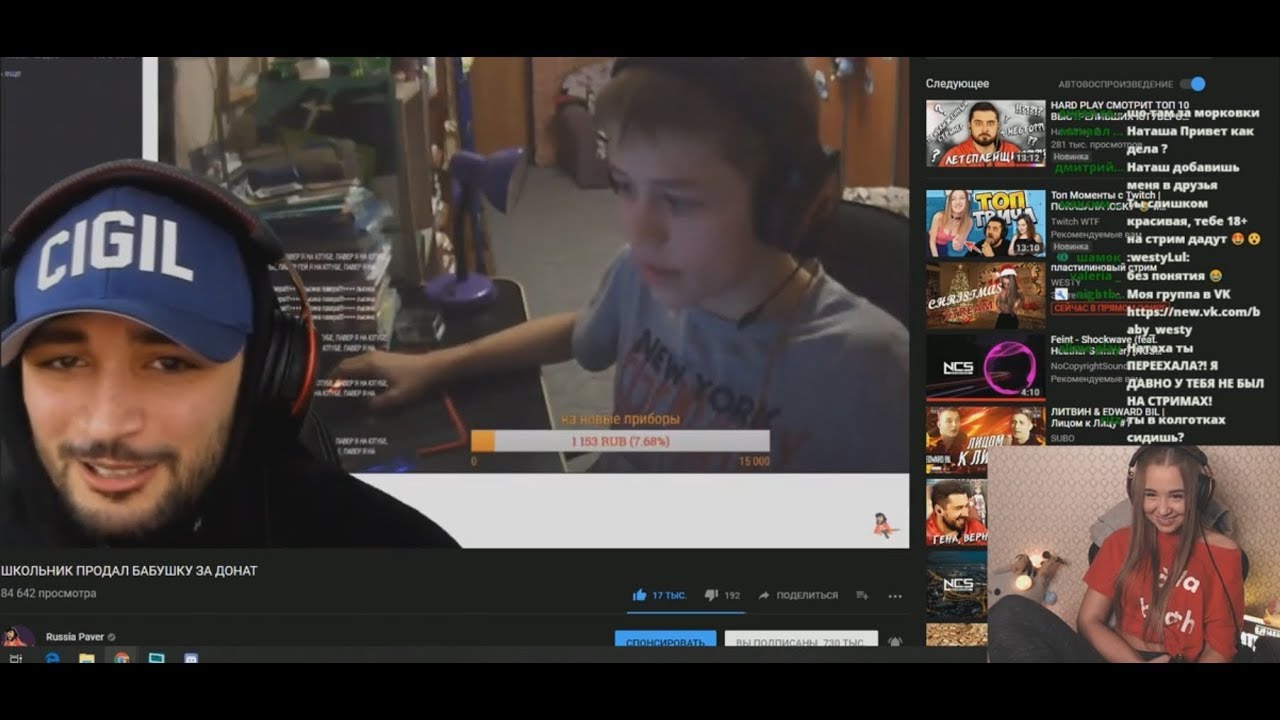 Этой ссылкой можно поделиться с кем угодно.
Этой ссылкой можно поделиться с кем угодно.
Начало работы с Facebook.
У вас есть два варианта прямой трансляции на Facebook:
- Профиль Facebook
- Страница Facebook
В процессе Set Up Live Stream (Настройка прямой трансляции) можно выбрать трансляцию в профиль или на страницу Facebook (см. шаг 9 ниже).
Вы должны быть администратором профиля, страницы или группы, на которые планируете вести трансляцию. Тогда вы сможете получить URL-адрес Live API от Facebook, который потребуется для настройки начального подключения к GoPro App. Вы получаете этот URL-адрес, выбрав Live Video (Трансляция видео) на главной странице и скопировав/вставив URL-адрес сервера + ключ трансляции в виде одного URL-адреса RTMP в приложение GoPro App.
1. Откройте приложение GoPro App и коснитесь значка камеры в левом нижнем углу экрана.
2. Теперь коснитесь синей кнопки в центре экрана: Control Your GoPro (Управляйте камерой GoPro).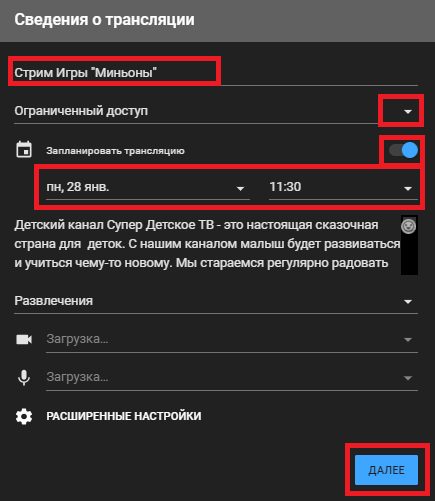
3. Прокрутите значки в нижней части экрана и коснитесь Live (Эфир).
4. Этот значок отобразится в виде синей кнопки с надписью Set Up Live (Настройка прямой трансляции). Под ней должен быть указан Facebook. Это платформа, на которую вы будете транслировать контент.
5. Теперь коснитесь Set Up Live (Настройка прямой трансляции).
6. Задайте разрешения и подключите учетную запись Facebook.
7. Появится новый экран. Коснитесь синей кнопки: Set Up Live Stream (Настройка прямой трансляции).
8. Появится другой экран для настройки прямой трансляции. В верхней части экрана выберите подключение к сети Wi-Fi или личной точке доступа.
9. Выберите настройки трансляции в раскрывающемся меню.
СОВЕТ ОТ ЭКСПЕРТОВ. Здесь вы можете выбрать трансляцию в профиль Facebook (общий доступ, друзья, только я) либо в группы или на страницы Facebook, для которых вы являетесь администратором (которые будут указаны в нижней части выпадающего меню).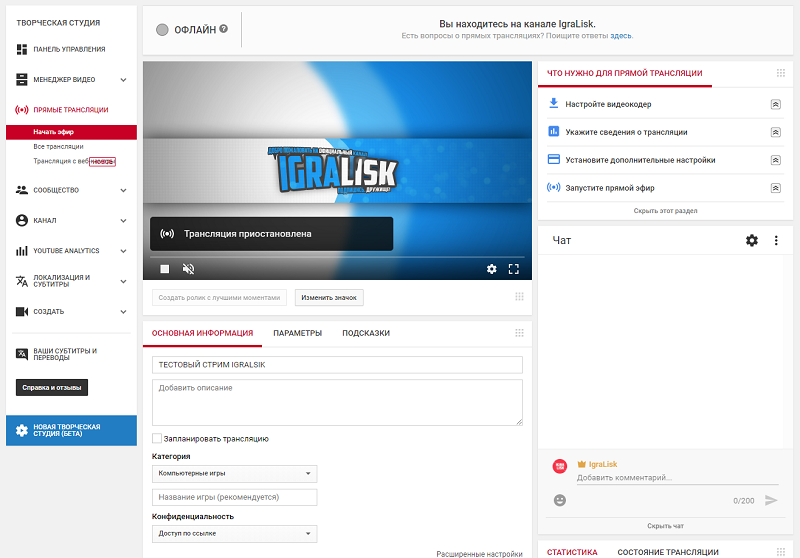
10. Дайте название своей трансляции и добавьте краткое описание.
11. Выберите нужное разрешение: 480p, 720p или 1080p (вариант 1080p доступен на HERO8 Black + MAX).
СОВЕТ ОТ ЭКСПЕРТОВ. Если уровень сигнала соединения для передачи данных ослабевает, битрейт видеотрансляции автоматически снижается для выбранного разрешения.
12. Выберите настройки сохранения, чтобы сохранить версию трансляции в высоком разрешении на SD-карте.
13. Коснитесь Go Live (Выйти в эфир) или нажмите кнопку спуска затвора, чтобы начать прямую трансляцию.
14. Перейдите в приложение Facebook, чтобы посмотреть статистику и проверить трансляцию.
Начало работы с Twitch.
Благодаря последнему обновлению GoPro App для iOS вы можете напрямую вести трансляцию на Twitch. Поддержка Android уже в разработке!
1. Откройте приложение GoPro App и коснитесь значка камеры в левом нижнем углу экрана.
2. Теперь коснитесь синей кнопки в центре экрана: Control Your GoPro (Управляйте камерой GoPro).
3. Прокрутите значки в нижней части экрана и коснитесь Live (Эфир). Теперь этот значок отображается в виде синей кнопки с надписью Set Up Live (Настройка прямой трансляции). Под ним вы увидите, какая платформа указана для трансляции; в списке может отображаться Facebook или YouTube. Чтобы изменить платформу для трансляции, коснитесь опции, после чего откроется список всех платформ. Коснитесь Twitch.
4. Теперь коснитесь синей кнопки Set Up Live (Настройка прямой трансляции).
5. Задайте разрешения и войдите в учетную запись Twitch.
6. На следующем экране выберите подключение к сети Wi-Fi или личной точке доступа.
7. Дайте название своей трансляции и добавьте краткое описание.
8. Выберите нужное разрешение: 480p, 720p или 1080p (вариант 1080p доступен на HERO8 Black + MAX).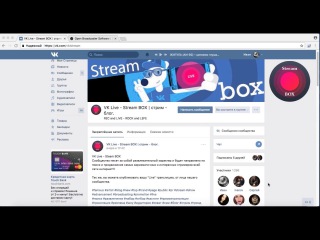
9. Выберите настройки сохранения (вы можете сохранить версию трансляции в высоком разрешении на SD-карте).
10. Перейдите в Twitch, чтобы посмотреть статистику и проверить трансляцию.
Начало работы с YouTube.
При работе с YouTube необходимо знать некоторые ограничения. Самое главное, перед прямой трансляцией нужно проверить и настроить учетную запись, что может занять до 24 часов. И для прямой трансляции с мобильного устройства требуется не менее 1000 подписчиков.
1. Откройте приложение GoPro App и коснитесь значка камеры в левом нижнем углу экрана.
2. Теперь коснитесь синей кнопки в центре экрана: Control Your GoPro (Управляйте камерой GoPro).
3. Прокрутите значки в нижней части экрана и коснитесь Live (Эфир).
4. Этот значок отобразится в виде синей кнопки: Set Up Live (Настройка прямой трансляции). Ниже вы увидите, какая платформа указана для трансляции; в списке может отображаться Facebook.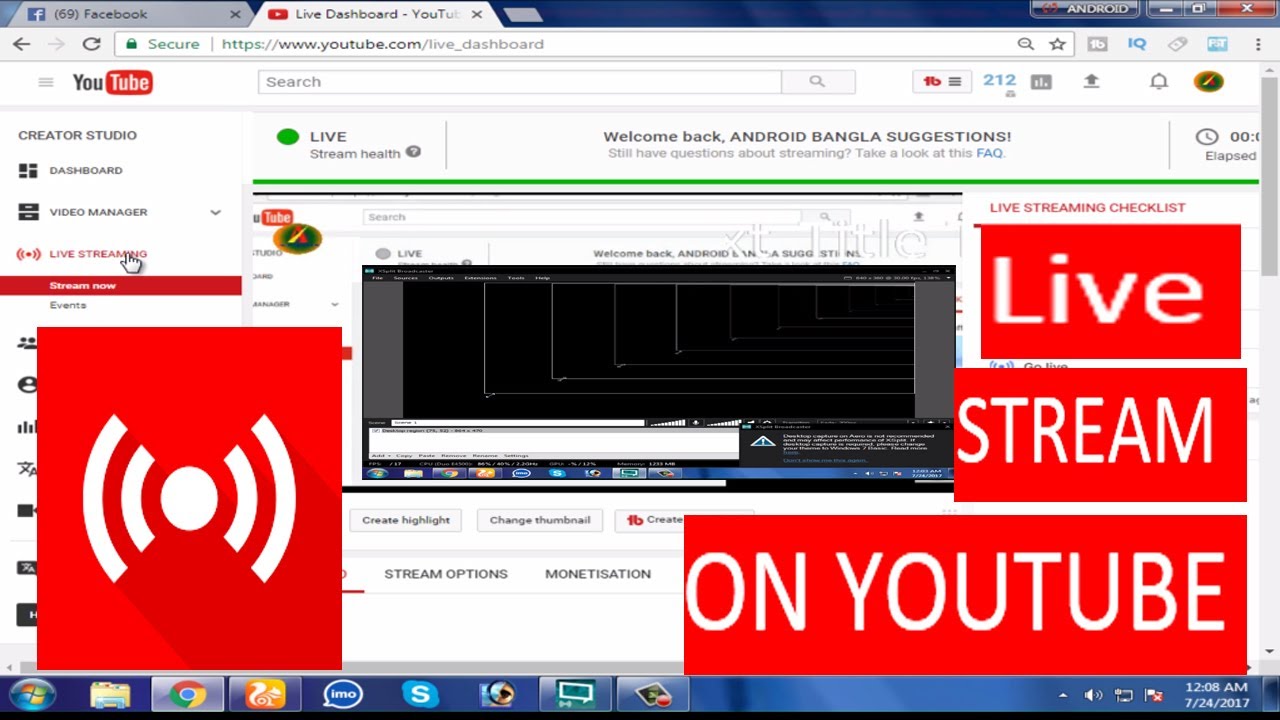 Чтобы изменить платформу для трансляции, коснитесь Facebook. Появится список других платформ. Коснитесь YouTube.
Чтобы изменить платформу для трансляции, коснитесь Facebook. Появится список других платформ. Коснитесь YouTube.
5. Теперь коснитесь Set Up Live (Настройка прямой трансляции).
6. Задайте разрешения и подключите учетную запись YouTube.
7. На следующем экране выберите подключение к сети Wi-Fi или личной точке доступа.
8. Выберите настройки доступа (друзья/общий доступ).
9. Дайте название своей трансляции и добавьте краткое описание.
10. Выберите свое местоположение.
11. Выберите нужное разрешение: 480p, 720p или 1080p (вариант 1080p доступен на HERO8 Black + MAX).
12. Выберите настройки сохранения, чтобы сохранить версию трансляции в высоком разрешении на SD-карте.
13. Коснитесь Go Live (Выйти в эфир) или нажмите кнопку спуска затвора, чтобы начать прямую трансляцию.
СОВЕТ ОТ ЭКСПЕРТОВ.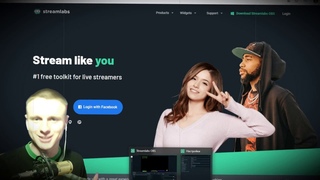 Поэкспериментируйте с различными креплениями и ракурсами, затем определитесь с композицией кадра, прежде чем начать трансляцию. Перед началом трансляции убедитесь, что камера находится в вертикальном положении. Если вы перевернете камеру, ваши материалы для прямой трансляции будут отображаться в перевернутом положении.
Поэкспериментируйте с различными креплениями и ракурсами, затем определитесь с композицией кадра, прежде чем начать трансляцию. Перед началом трансляции убедитесь, что камера находится в вертикальном положении. Если вы перевернете камеру, ваши материалы для прямой трансляции будут отображаться в перевернутом положении.
Начало работы с RTMP.
Для прямых видеотрансляций на совместимых платформах вы можете использовать URL-адрес RTMP. В данный момент прямая трансляция выполняется только с использованием RTMP и URL-адресов RTMP. RTSP, HLS и иные URL-адреса не поддерживаются.
1. Перейдите на платформу для прямой трансляции.
2. Следуйте инструкциям, чтобы создать URL-адрес RTMP или RTMPS в сочетании с именем/ключом трансляции (нажмите кнопку показа для просмотра). Необходимо объединить обе линии в одну с символом «/» в середине.
* В данный момент прямая трансляция выполняется только с использованием URL-адресов RTMP и RTMPS. RTSP, HLS и иные URL-адреса не поддерживаются.
RTSP, HLS и иные URL-адреса не поддерживаются.
3. Теперь откройте приложение GoPro App и коснитесь значка камеры в левом нижнем углу экрана.
4. Коснитесь синей кнопки в центре экрана: Control Your GoPro (Управляйте камерой GoPro).
5. Прокрутите значки в нижней части экрана и коснитесь Live (Эфир).
6. Этот значок станет синей кнопкой: Set Up Live (Настройка прямой трансляции). Ниже вы увидите, какая платформа указана для трансляции; в списке может отображаться Facebook. Чтобы изменить платформу для трансляции, коснитесь Facebook. Появится список других платформ. Коснитесь RTMP.
7. Теперь коснитесь синей кнопки Set Up Live (Настройка прямой трансляции).
8. Введите или вставьте URL-адрес в соответствующее поле.
9. Выберите нужное разрешение: 480p, 720p или 1080p (вариант 1080p доступен на HERO8 Black + MAX).
10. Выберите настройки сохранения (вы можете сохранить версию трансляции в высоком разрешении на SD-карте).
11. Коснитесь Go Live (Выйти в эфир) или нажмите кнопку спуска затвора, чтобы начать трансляцию.
Больше полезных советов и ответов на часто задаваемые вопросы по устранению проблем см. на странице поддержки GoPro + форумах.
Каждый третий пользователь рунета смотрит стримы, а каждый восьмой стримит сам
33% активных пользователей хотя бы несколько раз в год смотрели прямые трансляции в интернете, 7% пользователей смотрели и стримили сами, а еще 5% только стримили. Такие данные следуют из отчета принадлежащей Mail.ru Group платформы DonationAlerts, подготовленного при участии исследовательской компании Research.me.
Под стримом аналитики подразумевают трансляцию действий в жизни, на компьютере или игровой консоли в режиме реального времени. Под это определение подпадают прямые эфиры концертов, мастер-классов, повседневной жизни, путешествий, прохождения компьютерных игр и т. д. При этом формат «Истории» в Instagram, Facebook и «В контакте» под понятие стриминга не подпадает. Всего в ходе исследования обе компании опросили 7745 человек в возрасте от 14 до 45 лет из городов России с населением больше 100 000 человек. Исследование готовилось по запросу Mail.ru Group, сказал «Ведомостям» представитель DonationAlerts.
д. При этом формат «Истории» в Instagram, Facebook и «В контакте» под понятие стриминга не подпадает. Всего в ходе исследования обе компании опросили 7745 человек в возрасте от 14 до 45 лет из городов России с населением больше 100 000 человек. Исследование готовилось по запросу Mail.ru Group, сказал «Ведомостям» представитель DonationAlerts.
Самые популярные стриминги – это игровые трансляции, их периодически смотрят 53% зрителей. На 2-м месте – персональные стримы известных блогеров и звезд (40%), на 3-м месте – трансляции новостей, программ и ТВ-передач (35%).
Наиболее популярной платформой для просмотра игровых стримов является сервис трансляций Twitch (80% зрителей). Повседневную жизнь чаще смотрят в Instagram (47%), а прямые трансляции, новости, ТВ-шоу и концерты – в Facebook (52%).
Mail.ru Group заказала исследование, чтобы оценить перспективы развития портала DonationAlerts. Сервис специализируется на повышении интерактивности при проведении онлайн-трансляций, предоставляя стримерам программу для того, чтобы зрители могли стать участниками стрима, а также помогает зарабатывать на трансляциях. Сам сервис зарабатывает на комиссии от пожертвований (донатов) зрителей стримерам, которая составляет 7%. Представитель Mail.ru Group утверждает, что сервис стал прибыльным в первый же год работы в 2015 г., но сколько зарабатывает DonationAlerts, компания не раскрывает. По собственным данным компании, в сервисе зарегистрировано 2,4 млн человек, из них более 10% активных пользователей.
Сам сервис зарабатывает на комиссии от пожертвований (донатов) зрителей стримерам, которая составляет 7%. Представитель Mail.ru Group утверждает, что сервис стал прибыльным в первый же год работы в 2015 г., но сколько зарабатывает DonationAlerts, компания не раскрывает. По собственным данным компании, в сервисе зарегистрировано 2,4 млн человек, из них более 10% активных пользователей.
Интернет-трансляции становятся все более популярным форматом не только среди пользователей социальных сетей, но и у телеканалов. На прошлой неделе они внесли на рассмотрение парламента законопроект о единой системе трансляции крупнейших телеканалов в интернете. Организацию, которая займется онлайн-трансляцией 20 федеральных телеканалов, к марту 2020 г. выберет Роскомнадзор. Работать с ней будут все 20 телеканалов, а любые цифровые видеосервисы, которые хотят транслировать эфир таких каналов, будут обязаны использовать программное обеспечение, т. е. ее плейер, нарушителям грозит блокировка.
В США, например, уже сейчас происходит существенное перераспределение рекламных доходов телеканалов в пользу интернета, констатируют аналитики IBISWorld. В США сокращается число подписок на платное ТВ, но растет количество домохозяйств, которые смотрят телеканалы через интернет.
В США сокращается число подписок на платное ТВ, но растет количество домохозяйств, которые смотрят телеканалы через интернет.
Все чаще крупные события собирают аудиторию не только на телеканалах, но и на стриминге. Например, аудитория интернет-трансляции самого зрелищного мероприятия США – игры за звание чемпиона Национальной футбольной лиги (Super Bowl) – выросла в этом году на 31% до 2,6 млн человек. Правда, телеаудитория игры была на порядок больше – 98,2 млн человек, подсчитала Nielsen. А трансляция дебатов кандидатов в президенты Украины Владимира Зеленского и Петра Порошенко набрала в рунете более 2 млн просмотров, подсчитали «Ведомости». Трансляции вели как в социальной сети «Одноклассники», так и на каналах НТВ и «Россия 24», правда в своих каналах на YouTube.
Стриминг каналов динамично развивается и демонстрирует высокие темпы роста как по аудитории, так и по рекламной монетизации, говорит представитель НМГ. «Аудитория все больше и больше смотрит ТВ в интернете на своих устройствах. Мы видим это в первую очередь по своим эфирным каналам, стриминг которых активно растет благодаря расширению дистрибуции на сторонних площадках через плейер «Витрины ТВ», – сказал он.
Мы видим это в первую очередь по своим эфирным каналам, стриминг которых активно растет благодаря расширению дистрибуции на сторонних площадках через плейер «Витрины ТВ», – сказал он.
Рекламодатели и в России активно интересуются форматами стриминга, присматриваются к ним, продвигая с помощью него свои бренды, говорит гендиректор рекламной группы Media Direction Group Андрей Брайович. Компании интересует в первую очередь молодая и активная аудитория, которая и пользуется стримингом, – так можно обратить на себя внимание потребителей и не быть при этом навязчивыми, рассуждает он. «Нельзя сказать, что сам формат растет революционными темпами, но тем не менее растет, и инвестиции рекламодателей пока в нем относительно небольшие, пока они только присматриваются к новому формату онлайн-трансляций», – резюмирует Брайович.
Неполадки в видеоиграх — устранение проблем стриминга с Intel
Проблемы с буферизацией часто могут возникать из-за таких простых вещей, как подключение к неправильному принимающему серверу, то есть серверу, который вы используете для трансляции. Перед тем как войти в Twitch*, YouTube* или Mixer*, протестируйте связь и убедитесь, что вы подключены к серверу, который расположен ближе всего. Если, находясь в Нью-Йорке, вы подключаетесь к серверу в Мельбурне, это не будет способствовать хорошему пингу.
Перед тем как войти в Twitch*, YouTube* или Mixer*, протестируйте связь и убедитесь, что вы подключены к серверу, который расположен ближе всего. Если, находясь в Нью-Йорке, вы подключаетесь к серверу в Мельбурне, это не будет способствовать хорошему пингу.
Убедитесь, что ничего не включено в фоновом режиме
Если вы всегда выполняете резервное копирование файлов на своем компьютере или синхронизацию для нескольких учетных записей в облачных сервисах, завершите эти процессы перед началом трансляции, чтобы увеличить пропускную способность. Потоковая трансляция довольно интенсивно использует полосу пропускания исходящего трафика, которая для высокоскоростных подключений обычно ограничена, особенно если сравнивать с входящим трафиком. Остановка фоновых процессов освободит ресурсы для трансляции. Стоит также проверить, не использует ли кто-либо другой локальную сеть, создавая дополнительную нагрузку на канал передачи данных.
Проверьте скорость интернет-соединения
Трансляция видеоигры обычно требует загрузки видео и звука в реальном времени. Иногда добавляется второй видеопоток с веб-камеры, которая направлена на вас, а также виджеты, которые могут отображаться в вашей программе для потоковой трансляции. Чтобы выводить всю эту информацию в высоком качестве и без прерываний, нужен довольно широкий канал передачи данных. В некоторых случаях добиться этого совсем не сложно — нужно просто закрыть все фоновые программы, которые активно используют Интернет. Если же это не помогает, проблема может быть со скоростью интернет-соединения.
Иногда добавляется второй видеопоток с веб-камеры, которая направлена на вас, а также виджеты, которые могут отображаться в вашей программе для потоковой трансляции. Чтобы выводить всю эту информацию в высоком качестве и без прерываний, нужен довольно широкий канал передачи данных. В некоторых случаях добиться этого совсем не сложно — нужно просто закрыть все фоновые программы, которые активно используют Интернет. Если же это не помогает, проблема может быть со скоростью интернет-соединения.
Скорость соединения можно проверить с помощью веб-сервисов типа Speedtest.net*, анализирующих текущие скорости отправки и скачивания. Особенно полезными будут значения, характеризующие скорость отправки. Они помогут настроить трансляцию в соответствии с доступными ресурсами. Например, скорость отправки на уровне 5 Мбит/с показывает, сколько данных может быть отправлено за единицу времени. При данном конкретном значении попробуйте сначала вести потоковую трансляцию в разрешении 1080p и с частотой 30 кадров в секунду. Если проблемы с буферизацией останутся, попробуйте уменьшить разрешение до 720p, не меняя частоту кадров. Трансляция в меньшем разрешении и с более низкой частотой кадров требует меньшей пропускной способности.
Если проблемы с буферизацией останутся, попробуйте уменьшить разрешение до 720p, не меняя частоту кадров. Трансляция в меньшем разрешении и с более низкой частотой кадров требует меньшей пропускной способности.
Однозначного решения вопроса скорости интернет-соединения, пригодного на все случаи жизни, не существует, однако вы можете поэкспериментировать с настройками, чтобы найти для себя оптимальное решение. В большинстве случаев минимальное разрешение для трансляции в HD-качестве составляет 854 x 480. Его можно использовать при ограниченной пропускной способности канала.
Помните, что простой тест скорости интернет-соединения не всегда является лучшим инструментом для анализа скорости отправки данных. Такие тесты позволяют оценить общее состояние соединения и не учитывают ваше взаимодействие конкретно с Twitch*, Mixer* или YouTube*. Тем не менее, если скорость отправки данных невысока, это верный повод обратиться к интернет-провайдеру, чтобы увеличить исходящую пропускную способность канала или устранить имеющуюся проблему.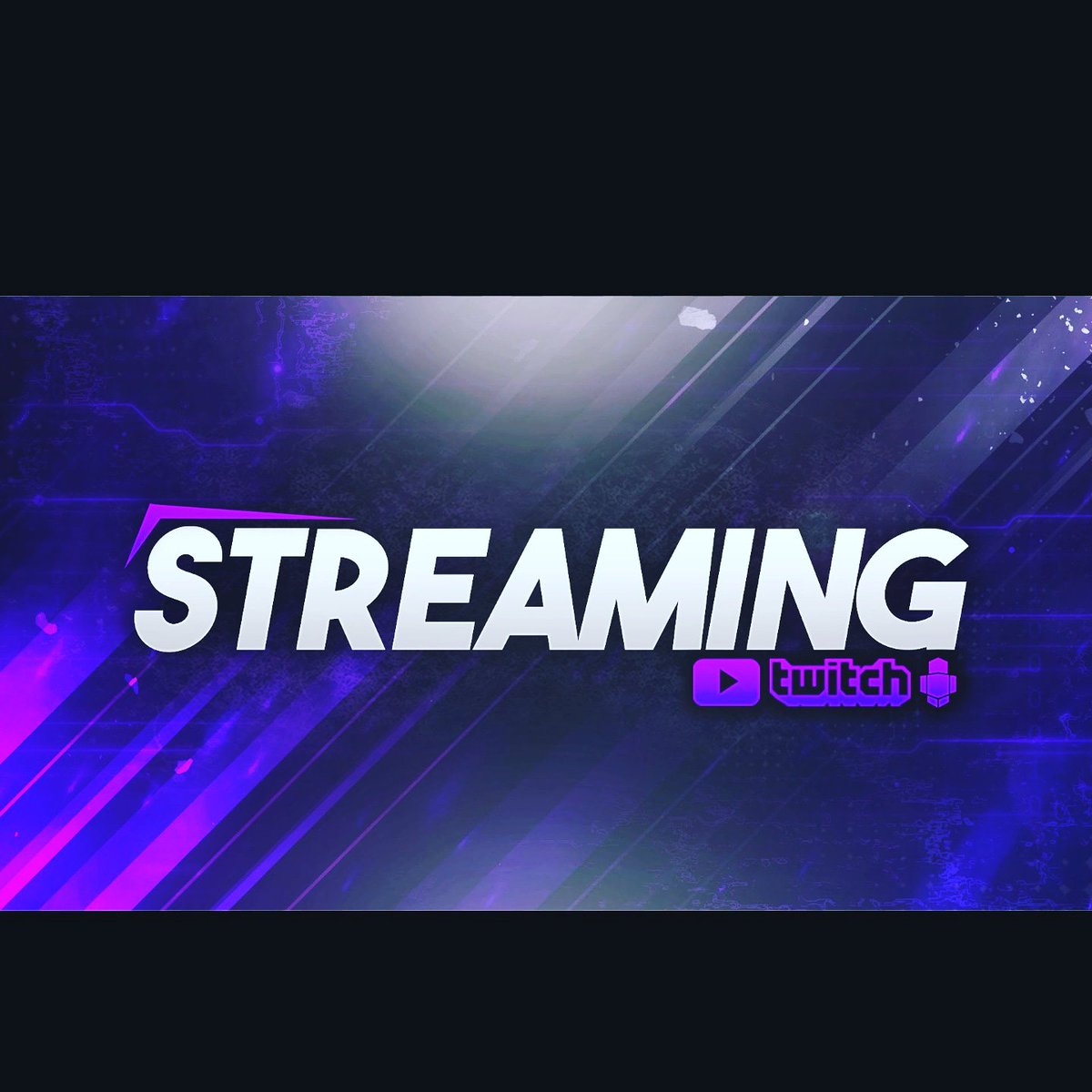
Смотрите финал Fortnite World Cup прямо в Fortnite!
Кто: разработчики Fortnite
Всем привет!Мы запустили потоковые трансляции в режиме «картинка в картинке» прямо в игре как раз к финалу Fortnite World Cup! Узнайте, как смотреть трансляции, параллельно играя в Fortnite.
Как наблюдать за турниром?
Зайдите в лобби Fortnite, чтобы подключиться к трансляции турнира Fortnite World Cup Pro-Am и финальных матчей. В правом верхнем углу лобби находится кнопка «Смотреть сейчас!». Нажав её, вы запустите миниигру «ДаррБургер», пока в отдельном окне загружается видео. Когда всё будет готово, щёлкните по окну трансляции, чтобы развернуть его в полный экран.Разумеется, вы также можете следить за ходом турнира на всех официальных каналах Fortnite:
Ниже мы публикуем полное расписание мероприятий финала Fortnite World Cup на случай, если вы его не видели:
26 июля, день 1
- 09:30 по североамериканскому восточному времени (16:30 по московскому)
- Начало фестиваля для поклонников
- 11:30 по североамериканскому восточному времени (18:30 по московскому)
- Начало входа на стадион
- 12:30 по североамериканскому восточному времени (19:30 по московскому)
- Финал творческого турнира: начало развлекательной программы
- 13:00 по североамериканскому восточному времени (20:00 по московскому)
- Финал творческого турнира: начало матчей
- 16:00 по североамериканскому восточному времени (23:00 по московскому)
- Турнир Celebrity Pro-Am: начало мероприятия
- 18:00 по североамериканскому восточному времени (1:00 следующего дня по московскому)
- Закрытие входа для посетителей
- 18:45 по североамериканскому восточному времени (1:45 следующего дня по московскому)
- Окончание фестиваля для поклонников
- 19:00 по североамериканскому восточному времени (2:00 следующего дня по московскому)
- Окончание мероприятия
- 19:30 по североамериканскому восточному времени (2:30 следующего дня по московскому)
- Закрытие стадиона
27 июля, день 2
- 09:30 по североамериканскому восточному времени (16:30 по московскому)
- Начало фестиваля для поклонников
- 12:30 по североамериканскому восточному времени (19:30 по московскому)
- Парные сражения, финал: начало развлекательной программы
- 13:00 по североамериканскому восточному времени (20:00 по московскому)
- Парные сражения, финал: начало матчей
- 16:00 по североамериканскому восточному времени (23:00 по московскому)
- Закрытие входа для посетителей
- 16:45 по североамериканскому восточному времени (23:45 по московскому)
- Парные сражения, финал: церемония награждения победителей
- 20:00 по североамериканскому восточному времени (3:00 следующего дня по московскому)
- Окончание фестиваля для поклонников
- 20:00 по североамериканскому восточному времени (3:00 следующего дня по московскому)
- Закрытие стадиона
28 июля, день 3
- 09:30 по североамериканскому восточному времени (16:30 по московскому)
- Начало фестиваля для поклонников
- 12:30 по североамериканскому восточному времени (19:30 по московскому)
- Одиночные сражения, финал: начало развлекательной программы
- 13:00 по североамериканскому восточному времени (20:00 по московскому)
- Одиночные сражения, финал: начало матчей
- 16:00 по североамериканскому восточному времени (23:00 по московскому)
- Закрытие входа для посетителей
- 16:45 по североамериканскому восточному времени (23:45 по московскому)
- Одиночные сражения, финал: церемония награждения победителей
- 18:00 по североамериканскому восточному времени (1:00 следующего дня по московскому)
- Окончание фестиваля для поклонников
- 18:00 по североамериканскому восточному времени (1:00 следующего дня по московскому)
- Закрытие стадиона
Могу ли я смотреть финал Fortnite World Cup прямо во время игры?
Да! С помощью технологии «картинка в картинке» вы сможете одновременно следить за прямым эфиром и играть самостоятельно.
Как следить за игрой определённого участника?
]]>
Откройте вкладку «Состязания» в игровом лобби для ПК, Xbox и PS4, и вы увидите раздел, посвящённый финалу Fortnite World Cup. Выберите список лидеров, чтобы открыть список участников, отсортированный по их результатам и местам. Нажмите на имя участника, чтобы выбрать повтор, который вы хотите посмотреть.Поскольку это наша первая попытка организовать потоковые трансляции прямо в игре, мы хотим сделать несколько важных примечаний:
- ]]>
Трансляция финала Fortnite World Cup в режиме «картинка в картинке» будет по умолчанию включена. Вы можете выключить её в лобби — для этого достаточно один раз закрыть окно (игра запомнит ваш выбор). Чтобы убрать трансляцию во время матча, откройте меню и нажмите кнопку «Выключить» в правой верхней части экрана.
- ]]>
Чтобы вернуть трансляцию, выберите «Включить» у кнопки «Смотрите во время матча» в правом верхнем углу меню.

- ]]>
Чтобы вернуть трансляцию, выберите «Включить» у кнопки «Смотрите во время матча» в правом верхнем углу меню.
- Трансляция будет вестись на английском языке. К сожалению, в этом варианте трансляции мы не сможем обеспечить показ субтитров и пояснительных надписей. Если вы хотите смотреть финал Fortnite World Cup на другом языке, посетите сайт Fortnite.com/Watch.
- Запустив прямой эфир во время игры, вы будете слышать звук трансляции и звук вашего матча.
Как стримить на Twitch: полное руководство
Что нужно, чтобы стать стримером
Хороший компьютер
В основном люди стримят с игрового компьютера или ноутбука, но бывают исключения. Минимальные системные требования, которые рекомендует Twitch, таковы: процессор Intel Core i5-4670 (или его аналог от AMD), 8 Гб оперативной памяти, Windows 7 или более новая версия. Не волнуйтесь, с Mac тоже можно стримить.
Если вы собираетесь стримить игры для PC, то вам потребуется хорошая видеокарта — в идеале с поддержкой DirectX 10 и выше.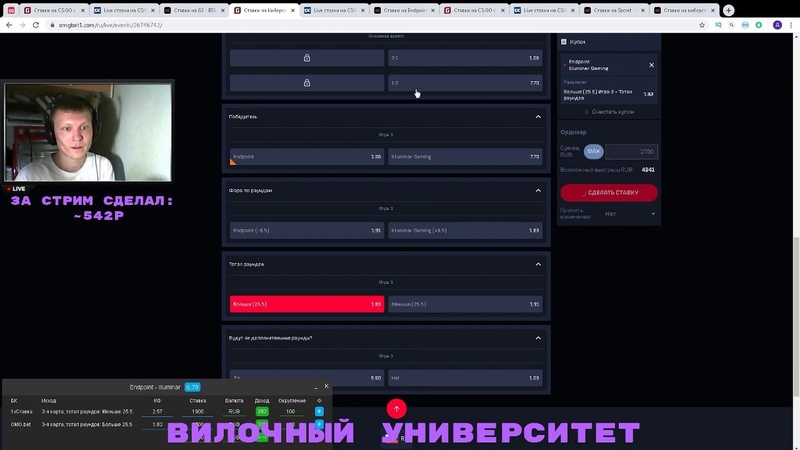 Чем быстрее ваш интернет, тем лучше — скорость загрузки должна составлять минимум 3 Мбит/сек.
Чем быстрее ваш интернет, тем лучше — скорость загрузки должна составлять минимум 3 Мбит/сек.
Для тех, кто планирует стримить с ноутбука, есть специальное руководство (на английском языке).
Фото: Twitch
Один компьютер или два?
Несмотря на довольно низкие требования Twitch, когда вы одновременно стримите и играете в требовательные к графике игры, система вашего компьютера может испытывать сильные нагрузки. Поэтому некоторые популярные стримеры пользуются двумя компьютерами — с одного они играют, а со второго стримят.
Если для вас это звучит слишком сложно, можно воспользоваться решением от Nvidia. В новых картах серии RTX есть встроенный энкодер, который разгружает ЦПУ.
Аккаунт на Twitch
Регистрация бесплатна. Желательно загрузить индивидуальную иконку профиля, повесить красочный баннер и придумать описание канала, чтобы ваши зрители могли что-нибудь о вас узнать.
Если вы хотите сохранять все свои трансляции, чтобы их можно было пересматривать, зайдите в Настройки > Канал и видеоматериалы > Сохранять прошедшие трансляции.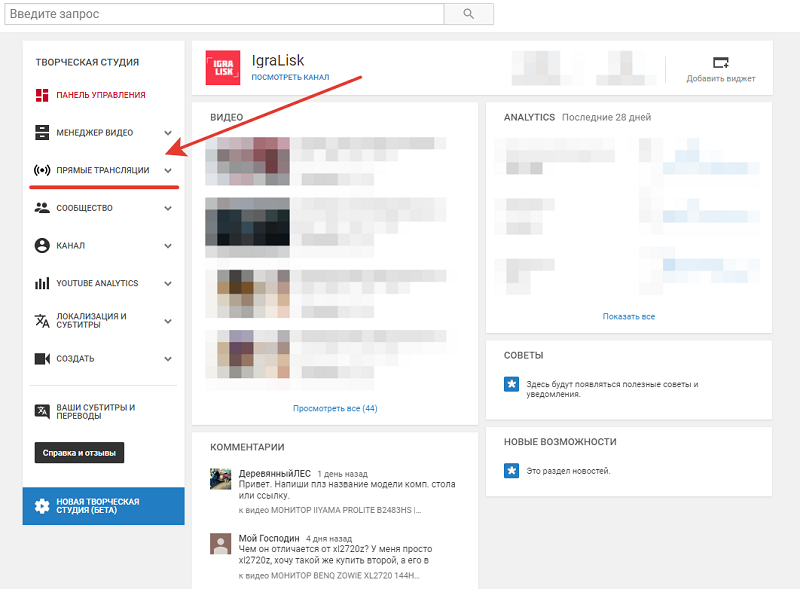
Программа для стриминга
Самый важный инструмент стримера. Самые известные программы это Open Broadcasting Software (OBS) (бесплатная) и XSplit (с платной подпиской).
Настроить их довольно просто. Вам нужно выбрать источник видеопотока (что вы будете транслировать — изображение с монитора, веб-камеры и т. д.), настроить оформление (что в конечном счете будет видеть ваш зритель), и подключиться к Twitch.
Фото: Twitch
Микрофон и камера
Можно ограничиться обычными геймерскими наушниками со встроенным микрофоном, но все же лучше купить хороший микрофон, чтобы зрителям было лучше вас слышно. Один из самых популярных профессиональных микрофонов — это Blue Yeti, он стоит примерно $129. Если у вас ограниченный бюджет, можете обратить внимание на Samson Go Mic ($36) и Blue Yeti Nano ($99).
Что касается веб-камер, то лучшим выбором будет Logitech HD Pro C920 за $49. У нее отличный обзор и она снимает видео в качестве 1080p. Есть и более дорогой вариант — Logitech C922 за $99: вебка не только снимает в таком же высоком качестве, но и обладает функцией автоматического удаления фона (а значит вам не понадобится хромакей). А Razer Kiyo (тоже за $99) оснащена специальной подсветкой для лица.
А Razer Kiyo (тоже за $99) оснащена специальной подсветкой для лица.
Как стримить с консоли
Для стримов с Xbox One и PS4 не нужны никакие дополнительные программы. На Xbox вам нужно просто скачать и запустить бесплатное приложение Twitch (можно воспользоваться не Twitch, а платформой от Microsoft — Mixer), а на PS4 есть встроенная функция Share.
С Nintendo Switch и другими консолями все немного сложнее — понадобится специальное оборудование для захвата экрана. Одна из самых популярных карт захвата это Elgato Game Capture HD (стоит $129), она может записывать видео в качестве 1080p с Xbox One/360, PS4/PS3, Wii U и фактически с любого устройства с HDMI-разъемом. Есть вариант и подороже — Elgato HD60 за $151 — такая карта позволяет стримить с качеством 60 кадров в секунду.
Советы успешных стримеров
Twitch — это место, где рождаются настоящие знаменитости, зарабатывающие себе на жизнь стримами. Чтобы добиться успеха недостаточно просто играть в популярные игры и красиво настроить свой канал.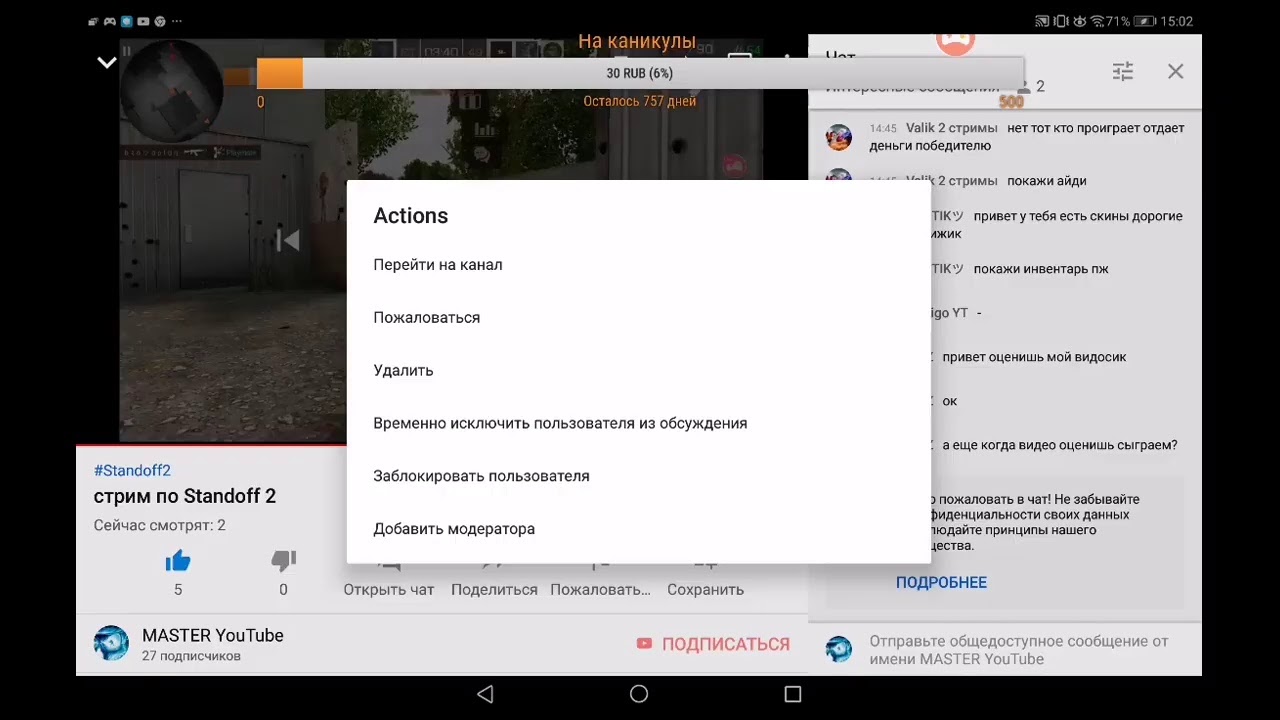 Лучшие стримеры это те, чьи трансляции действительно интересно смотреть. Кто-то умеет делать невероятные хэдшоты в Call of Duty, кто-то проходит игры на скорость. А еще все они просто очень приятные личности.
Лучшие стримеры это те, чьи трансляции действительно интересно смотреть. Кто-то умеет делать невероятные хэдшоты в Call of Duty, кто-то проходит игры на скорость. А еще все они просто очень приятные личности.
«Наши лучшие стримеры это скромные, дружелюбные люди, — сказал PR-директор Twitch. — Они активно взаимодействуют с аудиторией и относятся к зрителям так, словно это они настоящие звезды шоу».
Если вы хотите узнать, как нарастить аудиторию, вам стоит посмотреть ролик от популярного игрока в Hearthstone Джеффри Trump Цинца.
По его словам, стриминг состоит из шести ключевых компонентов — возможности, присутствия, технологии, взаимодействия, постоянства и навыка. Сосредоточьтесь на нескольких из них и вы сможете сделать себе имя.
Когда ваша аудитория подрастет, платформа может предложить вам партнерство. Ваши зрители смогут оформить на ваш канал платную ежемесячную подписку и получать бонусы, а вы прибыль.
Ваши зрители смогут оформить на ваш канал платную ежемесячную подписку и получать бонусы, а вы прибыль.
К каким бы высотам успеха на Twitch вы ни стремились, вам стоит обратить внимание на советы от успешных стримеров.
Найдите свою нишу
Как выделиться среди двух миллионов стримеров на Twitch? Burke Black помогла пиратская шляпа и много терпения. Через два года стабильных стримов он получил партнерку от Twitch и его смотрят более 23 тысяч человек.
Скриншот со стрима Burke Black
Откройте любую запись его стримов и вы увидите, что он всегда в пиратском облачении (бандана с черепом и костями и эпическая борода включены). При этом стример ведет себя очень естественно, постоянно общается со зрителями и играет в самые разные игры.
«Я считаю, что мой стрим это шоу, а не просто трансляция того, как какой-то чувак играет в игры, — сказал Burke Black. — Люди приходят ко мне ради атмосферы… в приятное и дружелюбное место, где они могут хорошо провести время в пиратском стиле».
Но чтобы на вас обратили внимание необязательно становиться пиратом. Возможно, вы обладаете исключительными навыками в какой-нибудь игре или у вас есть милая собака, которую можно показывать в кадре, пока вы играете. Найдите свою уникальность.
Будьте постоянными
Постоянство очень важно — вспомните, как люди включают телевизор по вечерам, чтобы посмотреть любимое шоу. Точно также ваши зрители должны знать, когда именно вы будете онлайн. Придерживайтесь расписания — оно должно быть на видном месте у вас в профиле и соцсетях.
«Если вы только начинаете стримить и делаете в разное время, то у вас постоянно будет разное количество зрителей», — сказала стримерша That’s Cat, на которую было подписано почти 30 тысяч человек (сейчас канал удален — прим.ред).
Скриншот со стрима DrDisrespect
Заведите связи
Соня OMGitsfirefoxx Рейд одна из крупных звезд Twitch. У нее более 631 тысячи подписчиков и есть собственный магазин мерча.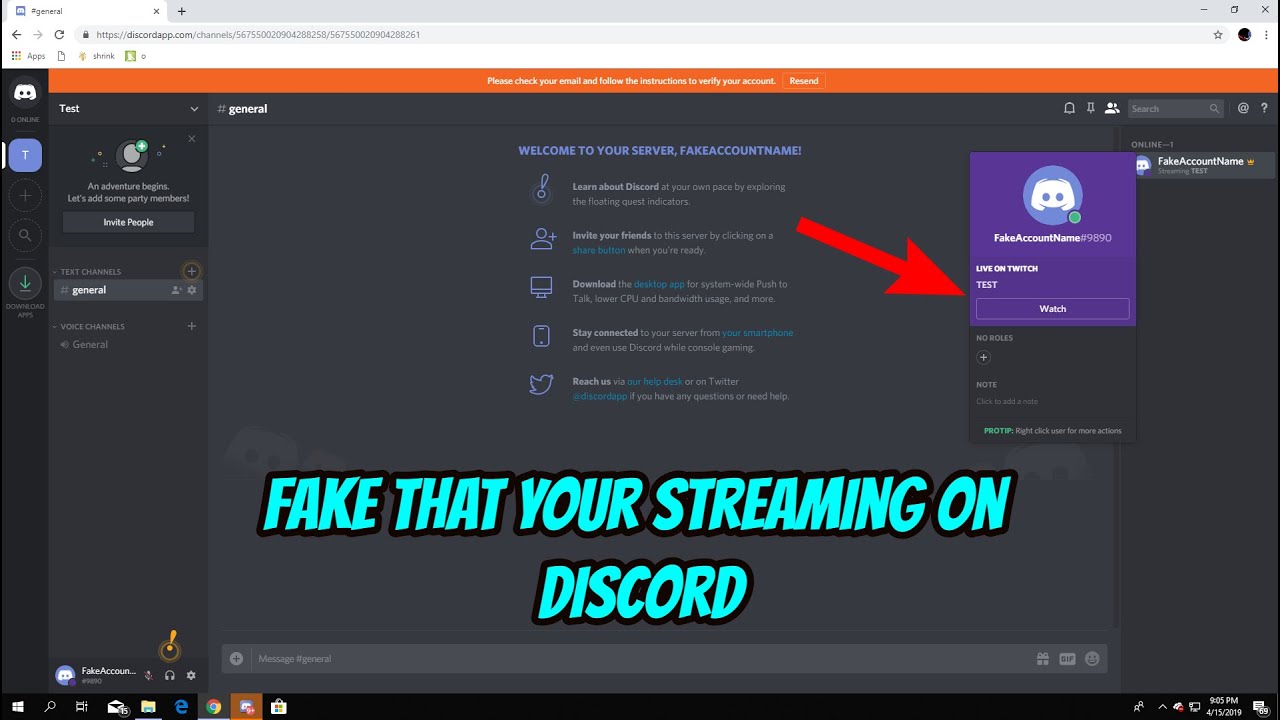 Она добилась популярности не только благодаря своему чувству юмора и постоянному общению со зрителями — ей еще помогло сотрудничество с другими стримерами.
Она добилась популярности не только благодаря своему чувству юмора и постоянному общению со зрителями — ей еще помогло сотрудничество с другими стримерами.
«Мы начали проводить ежедневные стримы по Minecraft. Изначально мы просто хотели поиграть с друзьями и хорошо провести время, — рассказала она. — Но стрим взлетел и из его нарезок получился целый сериал, у которого скоро выйдет третий сезон».
That’s Cat стала популярной потому что играла с другими стримерами. На ее канале набралось 500 подписчиков еще до того, как она стала стримить, а все из-за своих друзей.
«На моем первом стриме было более 80 зрителей, потому что была в комьюнити еще до стриминга», — сказала девушка. Через три месяца ей предложили партнерство на Twitch.
Общайтесь со зрителями
Стримы на Twitch отличаются от других видов развлечения тем, что в них огромную роль играет аудитория. На всех трансляциях есть чат, в котором стримеры могут общаться со зрителями. Чем сильнее вашим зрителям будет казаться, что они сидят и играют вместе с вами, то шансы, тем выше шансы, что вы получите преданную аудиторию.
Рейд называет своих фанатов «семейкой foxx». Хоть у нее сотни тысяч подписчиков, она старается общаться с ними максимально близко.
«Я узнаю о жизни моих зрителей и запоминаю, что с ними происходит, а потом мы обсуждаем это на стриме, — сказала она. — Для меня очень важно, чтобы мое комьюнити было мне словно семья».
Для Burke Black аудитория тоже приоритетна — на столе у него стоит отдельный монитор для просмотра чата. Стример часто проводит розыгрыши различных призов — по его словам, это мотивирует фанатов постоянно заходить на его стримы.
У That’s Cat такая преданная аудитория, что она всегда знает, что на ее стриме будут зрители и неважно, в какую игру она играет. «Я на полном серьезе играла в Barbie’s Dreamhouse и все мои подписчики меня всячески поддерживали», — сказала она.
Не нужно заморачиваться о железе (поначалу)
Если у вашего любимого стримера крутая веб-камера, хромакей и два навороченных компьютера, это не значит, что все это обязательно должно быть у вас. Не стоит заморачиваться об этом в самом начале своего пути. В первую очередь думайте о наборе подписчиков, а потом уже будете тратить кучу денег на превращение своей спальни в суперкрутую студию.
Не стоит заморачиваться об этом в самом начале своего пути. В первую очередь думайте о наборе подписчиков, а потом уже будете тратить кучу денег на превращение своей спальни в суперкрутую студию.
«Сначала я стримила со старого ноутбука, который так перегревался, что обжигал мне руку. При этом я сидела на старом складном стуле из супермаркета», — сказала Рейд.
Anne Munition. Фото: Twitter
Наберитесь терпения и получайте удовольствие
Чтобы добиться успеха на Twitch (как и в любой другой области) требуется много терпения и усердного труда.
«Если вы занимаетесь этим ради денег, то перегорите в первые три месяца, — сказал Black. — Первые полгода все было плохо, потому что я не знал, что делаю. Не падайте духом, все через это проходили».
Сейчас старания стримера оправдались — у него почти 24 тысячи фолловеров, а в его Твиттере можно найти фотографии фанатов в футболках с его именем. Black занимается фотографией, но планирует стать фулл-тайм стримером, когда у него наберется 500 платных подписчиков.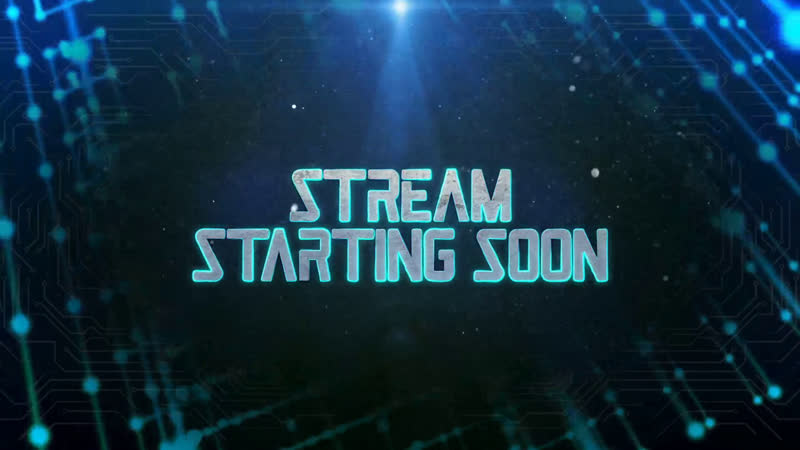
Рейд считает, что важно ценить каждого зрителя, даже если сначала их очень мало.
«Неважно, сколько у вас зрителей — три, тридцать или триста. Все эти люди решили провести с вами время», — заметила она.
Наконец, стоит помнить, что все мы играем в игры. Делаете ли вы это ради развлечения или денег — стриминг должен приносить удовольствие. И чем больше удовольствия он доставляет вам, тем приятнее будет смотреть другим.
Источник.
Материалы по теме:
Что такое стриминг и как на этом зарабатывают?
Как использовать Twitch и YouTube для продвижения бренда
Обратная сторона YouTube: почему перегорают видеоблогеры
«Армия лузеров делает нас богами»: как выглядит изнанка стриминговой культуры
Фото на обложке: ESPN
Где проводить трансляции: сравнение Youtube, Vimeo и Facecast
Как работают стрим-сервисы
Если вам нужно провести вебинар или мастер-класс, онлайн трансляцию какого-то события, стрим игрового процесса или что-то другое, поможет в этой площадке для стриминга. Принцип работы таких ресурсов следующий:
Принцип работы таких ресурсов следующий:
- Сигнал с вашей камеры поступает в сеть. Снимать можно разными устройствами, будь то встроенная в ноутбук, веб-камера или профессиональное оборудование
- Видео кодируется и доходит до стриминг-платформы
- Здесь оно преобразуется (в разное качество, форматы и пр.) и направляется в сеть доставки контента CDN .
- Через CDN видео доставляется конечному пользователю
Процесс простой, но нюансов его организации масса. Многое зависит от выбранной площадки: её протоколов передачи видео, стека инструментов и настроек, которые она предоставляет.
Давайте 3 популярные площадки для стриминга и разберемся, какой из этих вариантов выбрать.
YouTube — «лайт» версия для непритязательных авторов и зрителей
Популярный видео-хостинг не только хранит готовые ролики — через инструмент «Творческая мастерская» можно организовать прямой эфир.Главный плюс сервиса — возможность бесплатного использования.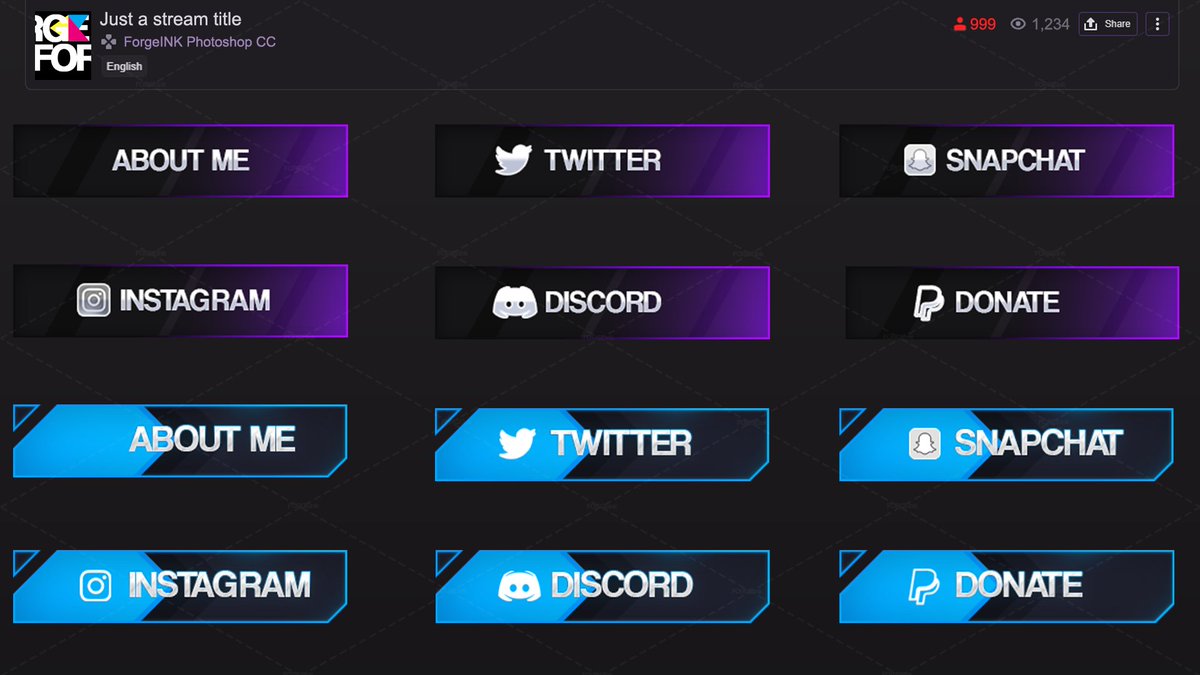 Минус — ограниченный набор возможностей и функций.
Минус — ограниченный набор возможностей и функций.
Вводные данные
Площадка поддерживает видео с разрешением до 1080. Из других полезных для стримера опций здесь присутствуют:
- Онлайн-чат с модерации
- Хранение записи стрима
- Возможность монетизации контента. Для каналов с 1000+ подписчиками открываются рекламные интеграции
- Русскоязычный интерфейс
Еще одна важная особенность площадки — очень строгие правила в отношении авторского права.Если будете использовать во время трансляции чью-то музыку, фрагменты видео и другие материалы, делайте это с осторожностью.
Сразу «стартануть» получится не у всех
Проводить прямые трансляции на YouTube только с подтвержденным аккаунтом. Возможность проводить прямые трансляции открывается не сразу. Подтвердить аккаунт нужно как минимум за 24 часа до начала стриминга.
Простой интерфейс — и плюс, и минус
Стримить через YouTube можно без использования дополнительных программ. Но в этом случае вы получаете минимальный набор инструментов по управлению трансляцией. Нет возможности управлять качеством видео. В вашем пользовании чат и инструменты, позволяющие поделиться трансляцией мобильных телефонов. Хотите больше — використовуйте OBS или другое ПО.
Но в этом случае вы получаете минимальный набор инструментов по управлению трансляцией. Нет возможности управлять качеством видео. В вашем пользовании чат и инструменты, позволяющие поделиться трансляцией мобильных телефонов. Хотите больше — використовуйте OBS или другое ПО.
Отлично подходит для первых трансляций
Использование возможностей площадки и простое управление, можно сказать, что она многим. Здесь можно организовать стриминг видеоигр, вебинар, обучающее мероприятие.Но стоит учитывать, что площадка не дает гарантийное сохранение контента. Здесь нет защиты от копирования и несанкционированного распространения. К тому же отсутствует онлайн-поддержка — в случае проблем во время трансляции вы останетесь один на один с ними.
Платформа отлично подходит для первых трансляций и простых стримов. Но если вам нужен более профессиональный уровень, следует посмотреть в сторону других сервисов.
Vimeo. Большие возможности за большие деньги
Площадка для стриминга Vimeo Live была создана в 2017 году на базе сервиса Livestream.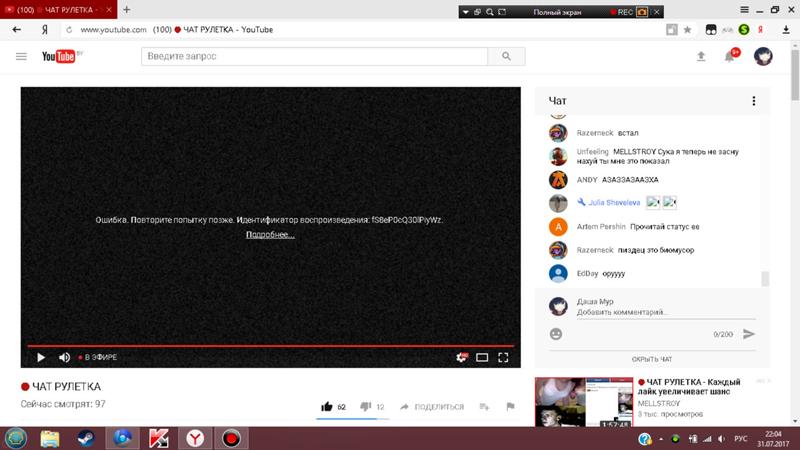
Недешёвое удовольствие
В отличие от YouTube, начать трансляцию здесь можно сразу после регистрации. Но… после ввода пластиковой карты. Здесь есть 30-дневный пробный период, но сервис спишет с вас деньги сразу, как только он кончится. Тариф с помощью стриминга стоит 75 $ в месяц, оплата сразу за год — итого 900 $.
Большой пул инструментов
Взамен следующие следующие плюшки:
- Трансляция с разрешением до 1080.После окончания стриминга видео автоматически сохраняется в качестве 4К
- Нет ограничений по количеству зрителей
- Онлайн-чат с помощью модерирования
- Аналитика и сбор контактных данных зрителей, интеграция с Google Analytics
- Возможность ретрансляции на различных площадках и в сервисах (включая YouTube и Twitch)
- Кастомизация: пользователи площадки могут создать свой узнаваемый стиль трансляций
- Поддержка RTMP
- Начальная защита видеоконтента и возможность монетизации: доступы по паролю или по ссылкам
- Онлайн-поддержка пользователей
Есть, конечно, и особенности. Например, тех.поддержка работает только по будням и в рабочее время по часам в США. И да, интерфейс здесь русскоязычный.
Например, тех.поддержка работает только по будням и в рабочее время по часам в США. И да, интерфейс здесь русскоязычный.
Для тех, кто стримит действительно много
В общем, сервис Vimeo Live уже можно назвать профессиональным. Не хватает только эффективных мер защиты контента. Также это не совсем подходящий вариант для тех, кто организует трансляции нечасто. Сервис не предполагает оплаты за месяц — списание пройдет сразу за 12 месяцев.
Facecast. Для профессионалов, но доступный и новичкам
Сервис Facecast создан российскими разработчиками.Он ориентирован на пользователей разного уровня — от стримеров любителей до профессионалов.
Удобный формат оплаты
В Facecast необязательно покупать пакет услуг на какой-то период времени. Если вам нужно провести всего одну трансляцию, платформу такую возможность. Подписка на несколько месяцев тоже есть: чем больше единовременно оплачиваемый период, тем дешевле обходится одна трансляция.
Свой набор инструментов под разные запросы
В разных тарифах — разные возможности.Чем дороже подписка, тем больше добавляется инструментов. Например:
- Хранение записи в течение месяца и более
- Сбор контактов пользователей
- Платный доступ и доступ по паролю
- Интеграция с аналитикой и опросы во время стрима
- Ограничение просмотра по IP и территории
- Многоязычность
- Мультикамерный плеер
- Защита контента цифровой подписью DRM: с ее помощью легко определяется источник утечки
- Трансляция видео в качестве 4К
- Кастомизация плеера и создания собственного уникального стиля
- Онлайн-поддержка 24/7 по почте, телефону и в чате Telegram
Стабильные трансляции
Важная особенность Facecast — возможность использования в локальных сетях и работа с ограниченным интернетом.Ни YouTube, ни Vimeo такого предложения не могут.
Минимальные задержки при трансляциях здесь получаются благодаря эффективным протоколам передачи потокового видео. Компания дорабатывает их, достигает высоких скоростей передачи и качества трансляций.
Компания дорабатывает их, достигает высоких скоростей передачи и качества трансляций.
Так что же выбрать?
Все зависит от ваших потребностей. Тем, кому важен бесплатный сервис, качество видео и защита контента на втором плане, подойдет YouTube.
Vimeo — более «профессиональное» решение.Если вас устраивает качество 1080 и не смущает русскоязычный интерфейс, можно смотреть в его сторону.
А если нужен более гибкий инструмент, предлагающий высокий уровень защиты авторского контента, выбирайте Facecast!
Магазин приложений: Twitch
Откройте для себя любимые игры с совершенно новой стороны! Смотрите прямые трансляции и общайтесь с геймерами со всех уголков мира.
Смотрите все самое интересное в прямом эфире! Вы обязательно найдете то, что ищете: от напряженных сетевых матчей Overwatch до успокаивающих художественных демонстраций Боба Росса.Ежедневно миллионы уникальных стримеров играют в самые разнообразные игры — все лучшее транслируется на Twitch прямо сейчас.
Twitch: ТОП-3 ФУНКЦИЙ
1. Смотрите прямые трансляции любимых игр: от самых популярных, как Minecraft и League of Legends, до менее известных инди-проектов.
2. Общайтесь с другими игроками в онлайн-чате со множеством функций.
3. Выходите в эфир одним нажатием кнопки и делитесь с миром своими увлечениями!
Станьте частью ведущей социальной игровой платформы на iPhone и iPad! От киберспортивных событий и искусства до кулинарных шоу, музыки и других видео по запросу — каждый найдет для себя что-то интересное на Twitch.
+ Смотрите интерактивные прямые трансляции от Sony, Microsoft, Blizzard, Riot Games и других компаний.
+ Следите за уникальными программами: от прямых трансляций музыкальных фестивалей до эксклюзивных событий, связанных с видеоиграми.
+ Открывайте для себя новые материалы благодаря интуитивно понятной навигации.
+ Переключайтесь на затемненный режим во время присмотра ночных трансляций для большего комфорта.
Присоединяйтесь к миллионам профессиональных игроков и любителей, которые используют площадку для общения о любимых играх. Пора вывести ваше увлечение на новый уровень с Twitch!
Пора вывести ваше увлечение на новый уровень с Twitch!
Поделиться впечатлениями и получить помощь в нашем центре поддержки: https://help.twitch.tv
Обратите внимание, что это приложение использует проприетарное программное обеспечение для измерений от компании Nielsen, которое используется для исследований рынка (например, при составлении рейтинга Нильсена для телевидения). Подробности: http://priv-policy.imrworldwide.com/priv/mobile/us/en/optout.html
Зачем YouTube создал конкурента Twitch — Look At Me
В эту среду Google запустила YouTube Gaming.Это отдельный сайт, посвящённый видеоиграм, с помощью трансляции — своеобразный ответ Twitch. Посмотри на меня говорит, зачем в Google понадобились игры и стриминг.
Что произошло?
Google запустила свой вариант Twitch под названием YouTube Gaming — отдельный сайт, привязанный к YouTube. Он посвящён видеоиграм и даёт возможность их транслировать. Кроме этого, у YouTube Gaming есть приложение на iOS и Android. В мае прошлого года ходили слухи, Google собирается купить Twitch, популярную платформу для стриминга видеоигр.В итоге через несколько месяцев — в августе — это сделала Amazon. Видимо, руководство Google решило, что ещё один видеосервис компании не нужен, а можно использовать уже имеющийся. Сделать для YouTube надстройку в виде отдельного стримингового сайта с играми — логичный шаг. Twitch становился всё более серьёзным конкурентом YouTube, а Google нужен был ответ. Пока что YouTube Gaming работает только в США и Великобритании, но позже заработает и в остальном мире.
В мае прошлого года ходили слухи, Google собирается купить Twitch, популярную платформу для стриминга видеоигр.В итоге через несколько месяцев — в августе — это сделала Amazon. Видимо, руководство Google решило, что ещё один видеосервис компании не нужен, а можно использовать уже имеющийся. Сделать для YouTube надстройку в виде отдельного стримингового сайта с играми — логичный шаг. Twitch становился всё более серьёзным конкурентом YouTube, а Google нужен был ответ. Пока что YouTube Gaming работает только в США и Великобритании, но позже заработает и в остальном мире.
Чем YouTube Gaming отличается от Twitch?
↑ Один из первых стримов, проведенных на YouTube Gaming. На сервисе сейчас много играют в хоррор до рассвета: появилась игра почти одновременно с запуском сайта
Коротко: он удобнее, красивее и проще. Сайт использует все преимущества, которые и так есть у YouTube: интерфейс, скорость загрузки видео, немаленькое комьюнити. Пока что тут меньше киберспорта и больше разнообразия в наборе игр. Главное — сервис очень удобно организован.Здесь есть список самых популярных игр прямо сейчас, есть список каналов, отобранных редакций, и для каждой игры есть отдельная страница, где можно посмотреть все уже записанные иенные «летсплеи», популярные видео и живые выложенные трансляции. Лучше всего сайт работает с трансляциями, но уже имеющийся на YouTube видеоигровой контент сюда тоже попадает: можно легко найти страницу какой-нибудь редкой игры вроде «Кризис в Кремле» — и все видео отображаются в одном месте. Живые трансляции можно перематывать и смотреть с любого места — этой функции очень не хватает в Twitch.
Пока что тут меньше киберспорта и больше разнообразия в наборе игр. Главное — сервис очень удобно организован.Здесь есть список самых популярных игр прямо сейчас, есть список каналов, отобранных редакций, и для каждой игры есть отдельная страница, где можно посмотреть все уже записанные иенные «летсплеи», популярные видео и живые выложенные трансляции. Лучше всего сайт работает с трансляциями, но уже имеющийся на YouTube видеоигровой контент сюда тоже попадает: можно легко найти страницу какой-нибудь редкой игры вроде «Кризис в Кремле» — и все видео отображаются в одном месте. Живые трансляции можно перематывать и смотреть с любого места — этой функции очень не хватает в Twitch.
Большой плюс YouTube Gaming включает в том, что стриминг тут объединён с записью; это один сайт для того, чтобы смотреть стримы и уже готовые видео — Twitch для этого не очень подходит. Это отмечают и сами сотрудники Google: YouTube Gaming — единый портал для стриминга и записанного другого контента, нет необходимости переходить на сайты. При этом Google разделяет стримы и готовые видео: например, если какой-нибудь популярный автор выкладывает видео на YouTube и устраивает стримы в YouTube Gaming, то подписываться на эти каналы нужно по отдельности.
При этом Google разделяет стримы и готовые видео: например, если какой-нибудь популярный автор выкладывает видео на YouTube и устраивает стримы в YouTube Gaming, то подписываться на эти каналы нужно по отдельности.
Cможет ли YouTube Gaming победить Twitch?
Twitch никуда не денется, но у него появился серьёзный конкурент. На самом деле YouTube уже был популярным сервисом для транслирования всего подряд — от футбольных матчей до лекций. И стал популярным сервисом среди поклонников игр (в конце концов, самый популярный автор на YouTube — это швед PewDiePie, играющий в игры) , так что теперь они просто соединили эти два направления. Так что им достаточно немного поменять интерфейс, чтобы пользователи начали сами попадать на трансляции.Несмотря на популярность Twitch, многие люди не понимают, зачем и как смотреть стримы видеоигр — YouTube Gaming сможет им это объяснить.
Тем не менее в играх пока выигрывает Twitch. На момент написания статьи самыйный стрим на YouTube Gaming (Маркус Эйкенберри, один из популярных пользователей EVE Online играл в эту игру) смотрели 5000 человек, а на Twitch, 32 000 человек смотрели стрим по Hearthstone, 20 000 — League of например Legends, и 15 000 — по Counter-Strike: Global Offensive.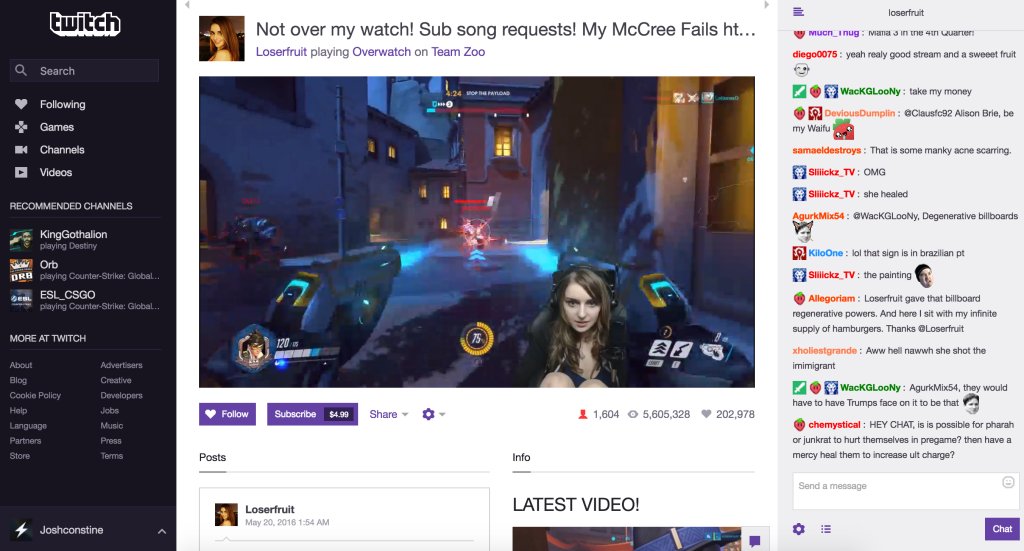 Скорее всего, произойдёт раздел: Twitch будет в первую очередь сайтом для профессиональных игроков и зрителей, а YouTube — для менее продвинутых. Плюс, скорее всего, YouTube станет гигантом не только на рынке игровых трансляций — но на рынке трансляций в целом.
Скорее всего, произойдёт раздел: Twitch будет в первую очередь сайтом для профессиональных игроков и зрителей, а YouTube — для менее продвинутых. Плюс, скорее всего, YouTube станет гигантом не только на рынке игровых трансляций — но на рынке трансляций в целом.
А что с трансляциями в целом?
Стриминг видео — популярная вещь в интернете в 2015-м: от приложений вроде Periscope и Meerkat до трансляций больших событий. YouTube постепенно разворачивает свой сайт в сторону трансляций: четыре года назад, например, они заключили контракт с компанией NBC и транслировали Олимпийские игры в Лондоне.С тех пор на YouTube транслируют самые разные события: футбольные матчи, премию Teen Choice Awards или съёмку медведей, которые ловят в реке рыбу. Когда Феликс Баумгартнер прыгал из стратосферы, все следили за этим на YouTube. Тем не менее многие ещё не воспринимают сайт как стриминговый сервис. Причина простая: стриминг должен работать безупречно. YouTube работают над этим несколько лет, но приблизились к высокому качеству только сейчас. Можно сравнить качество трансляций по важному киберспортивному событию The International, турнира по игре Dota 2.В прошлом году его транслировали на YouTube, многие жаловались на качество: стрим еле шёл со скоростью 30 кадров в секунду. В этом году YouTube исправились и устроили безупречный стрим The International с разрешением 1080p и скоростью 60 кадров в секунду.
Можно сравнить качество трансляций по важному киберспортивному событию The International, турнира по игре Dota 2.В прошлом году его транслировали на YouTube, многие жаловались на качество: стрим еле шёл со скоростью 30 кадров в секунду. В этом году YouTube исправились и устроили безупречный стрим The International с разрешением 1080p и скоростью 60 кадров в секунду.
Какие препятствия могут быть для стримеров на YouTube?
Стримеры могут не начать пользоваться YouTube Gaming вместо Twitch по двум причинам. Первая из них — монетизация. Стримеры на Twitch зарабатывают деньги в основном за счет платной подписки от зрителей, спонсоров, а также пожертвований.YouTube вынуждает всех авторов заключать контракт с рекламодателями — и деньги им идут от рекламы.
Вторая проблема — трудности с правами. YouTube очень жёстко обращается с нарушением авторских прав на сервисе. Существует технология Content ID, которая автоматически проверяет видео на наличие защищённого контента, в том числе аудио. Если вы загружаете на YouTube видео, в котором есть какой-то авторский контент, Content ID отмечает его — и вам приходится либо отказаться от рекламы, либо разделить прибыль с обладателем авторского права, либо вообще удалить.Как Content ID будет работать со стримами? Судя по тому, что написано в соглашении YouTube Gaming, при обнаружении Content ID в вашем стриме какого-то нелегального контента — его просто прервать. При этом в YouTube признается, что система сообщений может сработать даже в случае, если вы приобрели все нужные права, а идентификатор контента все равно отметила стрим — и, да, в таком случае он всё равно прервётся.
Если вы загружаете на YouTube видео, в котором есть какой-то авторский контент, Content ID отмечает его — и вам приходится либо отказаться от рекламы, либо разделить прибыль с обладателем авторского права, либо вообще удалить.Как Content ID будет работать со стримами? Судя по тому, что написано в соглашении YouTube Gaming, при обнаружении Content ID в вашем стриме какого-то нелегального контента — его просто прервать. При этом в YouTube признается, что система сообщений может сработать даже в случае, если вы приобрели все нужные права, а идентификатор контента все равно отметила стрим — и, да, в таком случае он всё равно прервётся.
Twitch тоже следит за соблюдением авторского права в своих стримах, но там система устроена совсем иначе: они никогда не прерывают музыку в процессе трансляции, а могут только удалить музыку из сохранённого видео уже после окончания трансляции.В конце концов, деньги и права могут помешать стримерам перейти с Twitch на YouTube, и, скорее всего, действительно произойдёт то, о чём мы написали выше: на Twitch останется хардкорная аудитория, а YouTube Gaming привлечёт обычных пользователей YouTube — тех, кто раньше никогда не слышал о том, что за тем, как кто-то играет в видеоигру, можно вести в прямом эфире.
Поиск и просмотр трансляций в Periscope
Как смотреть трансляции
Трансляции Periscope можно смотреть в приложениях Periscope и Твиттер для iOS и Android, а также на сайте.
В приложении Periscope доступны доступные прямые трансляции и их записи от людей, которые вы читаете, предлагаются трансляции на каналх, а также трансляции, как с вами поделились.
Чтобы перейти на вкладку просмотра , нажмите значок телевизора на панели управления.
На глобальном канале собраны последние прямые трансляции в Periscope и их записи. Чтобы открыть его, нажмите значок глобуса . Трансляции можно отображать в виде списка или карты, а также сортировать с помощью значка в верхнем верхнем экране, чтобы просмотреть рекомендуемые, последние или популярные.В режиме списка рекомендуемых каналов. Вы можете скрыть любой из них в ленте, значок дополнительных параметров и выбрав пункт Скрыть . Чтобы снова показать каналы, нажмите их в меню > Предпочтения по каналм> Скрытые каналы .
Если трансляцией поделились в ваших группах людей, которых вы читаете, указано, кто поделился ею с вами.
В приложениях «Твиттер для iOS» и «Твиттер для Android» прямые трансляции воспроизводятся автоматически без звука на вкладке и на глобальном канале.
На устройствах iOS трансляции Periscope можно слушать в фоновом режиме, когда экран выключен или вы работаете с другими приложениями. Для прослушивания аудиопотока не требуется такая высокая пропускная способность, поэтому вы можете слушать фоновое аудио, когда подключение к Интернету недостаточно надежное для воспроизведения потокового видео. Фоновое аудио можно включить в настройках Periscope.
Как поделиться трансляцией
Вы можете поделиться открытой трансляцией, которую смотрите, со всеми или некоторыми своими читателями в Periscope.Для этого проведите по экрану вправо на устройстве iOS или вверх на устройстве Android и нажмите Поделиться . Трансляция появится на вкладке просмотра ваших читателей. Также можно поделиться трансляцией в Твиттере (если при регистрации вы использовали учетную запись Твиттера). Кроме того, можно скопировать ссылку на трансляцию и отправить ее другим пользователям.
Также можно поделиться трансляцией в Твиттере (если при регистрации вы использовали учетную запись Твиттера). Кроме того, можно скопировать ссылку на трансляцию и отправить ее другим пользователям.
Чтобы поделиться записью трансляции, которую вы смотрите, в Твиттере, проведите вправо на экране на устройстве iOS или на устройстве Android и нажмите Поделиться (если при регистрации вы использовали учетную запись Твиттера) или скопируйте ссылку на нее.Доступные варианты отличаются в зависимости от вашей системы и учетной записи.
Трансляции Periscope можно вставлять в твиты, чтобы их просматривать и делиться ими. Именно так происходит, когда вы публикуете трансляции в Твиттере.
Как смотреть трансляции на телевизоре
Трансляции Periscope можно смотреть на Apple TV (4-го поколения).
Для этого загрузите приложение Periscope из магазина App Store на Apple TV. Вам не нужно будет входить в свою учетную запись или зарегистрировать новую. Вы можете смотреть прямые трансляции и их записи как обычно, а также отправлять сердечки, касаясь сенсорной поверхности пульта Siri Remote, и читать комментарии других зрителей.
Вы можете смотреть прямые трансляции и их записи как обычно, а также отправлять сердечки, касаясь сенсорной поверхности пульта Siri Remote, и читать комментарии других зрителей.
Проведите вниз по сенсорной панели, чтобы перейти к следующей трансляции, скрыть или подписать комментарии и сердечки, а также подписаться на контент деликатного характера. Нажмите кнопку меню новой, чтобы вернуться в главное меню с подборкой трансляций. После завершения текущей трансляции Periscope автоматически воспроизводит следующую.
Если края изображения выходят за пределы видимой области экрана, устраняет проблему с помощью сверхкомпенсациисканирования на Apple TV.
Как искать трансляции
Искать трансляции в Periscope очень просто.
На глобальном канале (нажмите значок глобуса , чтобы открыть его) значок поиска и введите название трансляции. Также можно искать трансляции в конкретном городе, регионе или стране.
Нажав значок поиска , вы увидите список рекомендуемых тегов (путешествия, музыка, и т. Д.). Нажмите тег, чтобы просмотреть прямые трансляции на эту тему, а также их записи.
Д.). Нажмите тег, чтобы просмотреть прямые трансляции на эту тему, а также их записи.
Чтобы провести трансляцию на определенную тему, нажмите кнопку Трансляция в результатах поиска по этой теме, чтобы добавить хэштеги к названию трансляции. Благодаря им вашу трансляцию будет легче найти.
Что такое трансляции Microsoft Teams? — Microsoft Teams
- Чтение занимает 4 мин
- Применяется к:
- Команды Microsoft
В этой статье
ОбзорОбзор
С помощью трансляций Пользователи в организации могут транслировать видео и содержимое собрания для большой аудитории в Интернете. С помощью прямых трансляций Teams пользователи вашей организации могут транслировать видео и контент собраний большой онлайн-аудитории.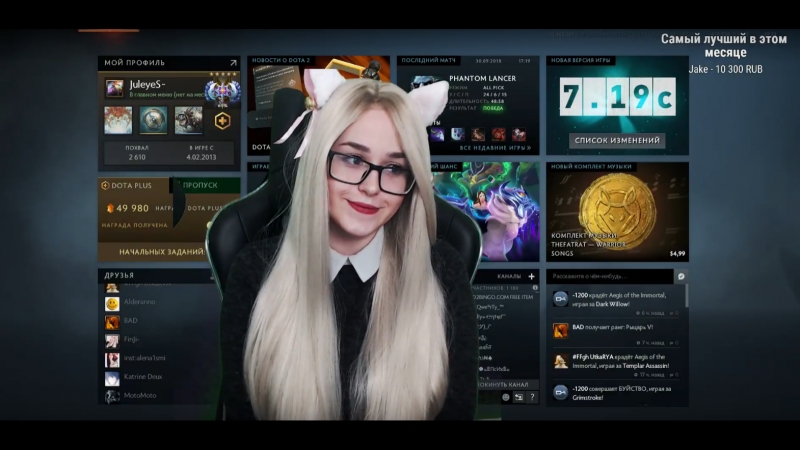
Трансляции Microsoft 365 выводят потоковое видео на новый уровень. События Microsoft 365 Live выводят потоковое видео в реальном времени на новый уровень. События в прямом эфире поощряют связь с участниками на протяжении всего жизненного цикла взаимодействия с участниками до, во время и после живых мероприятий. С помощью Microsoft Stream, Teams или Yammer вы можете создать трансляцию везде, где находится ваша аудитория, команда или сообщество.Вы можете создать прямую трансляцию, где бы ни проживала ваша аудитория, команда или сообщество, с помощью Microsoft Stream, Teams или Yammer.
Teams обеспечивает совместную работу в чате, звонки, собрания и трансляции, поэтому вы можете расширить аудиторию ваших собраний. Команды обеспечивают совместную работу в чате, звонки, собрания и мероприятия в прямом эфире, так что вы можете расширить аудиторию своих собраний. Трансляции Teams — это расширение собраний Команды, которые позволяют транслировать видео и собрание собрания для большой аудитории в Интернете.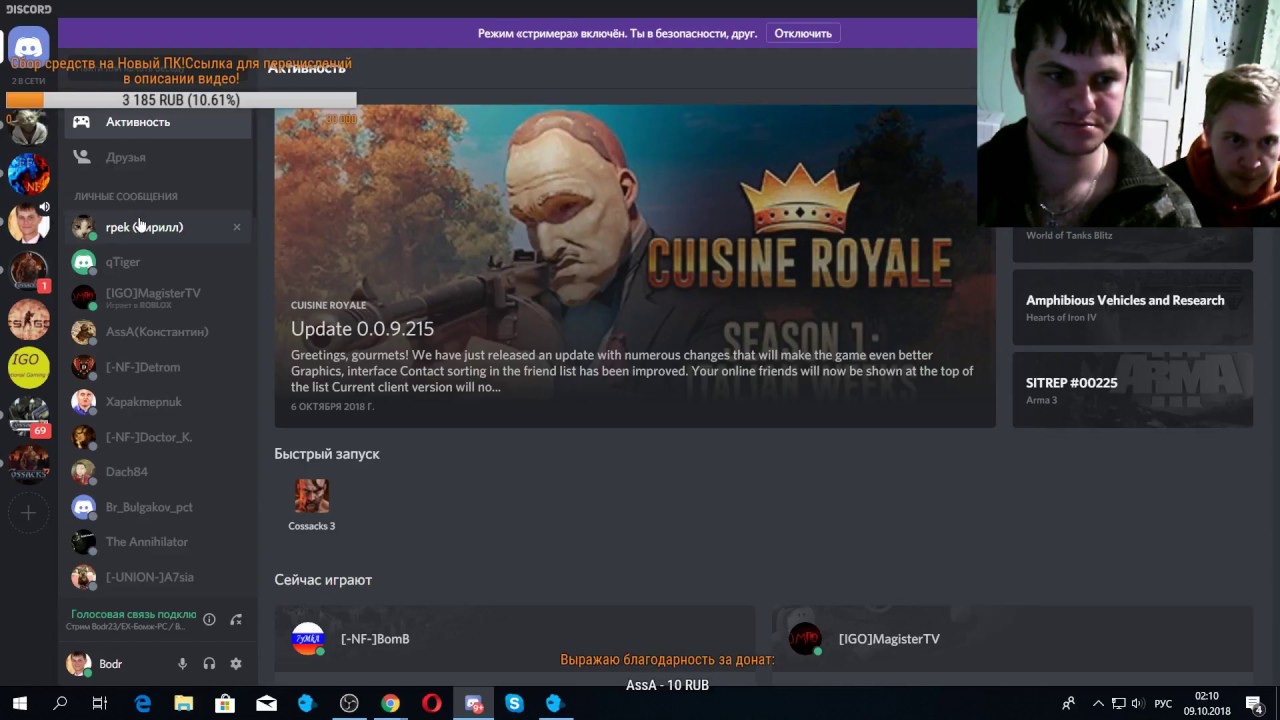 Прямые трансляции Teams — это расширение собраний Teams, позволяющее пользователям транслировать видео и контент собраний большой онлайн-аудитории. Трансляции предназначены для общения «один-ко-многим», когда организатор трансляции обеспечивает взаимодействие, участие аудитории в первую очередь заключается в просмотре содержимого, делится организатор.Живые мероприятия предназначены для общения один-ко-многим, где организатор мероприятия ведет взаимодействия, и участие аудитории в первую очередь заключается в просмотре контента, которым поделились хосты.Участники могут просматривать транслируемое или записанное событие в Yammer, Teams или Stream, а также общаться с выступающими, используя модерируемые вопросы и ответы или беседы Yammer. Участники могут смотреть прямую трансляцию или записанное событие в Yammer, Teams и / или Stream и могут взаимодействовать с докладчиками с помощью модерируемых вопросов и ответов или беседы в Yammer.
Прямые трансляции Teams — это расширение собраний Teams, позволяющее пользователям транслировать видео и контент собраний большой онлайн-аудитории. Трансляции предназначены для общения «один-ко-многим», когда организатор трансляции обеспечивает взаимодействие, участие аудитории в первую очередь заключается в просмотре содержимого, делится организатор.Живые мероприятия предназначены для общения один-ко-многим, где организатор мероприятия ведет взаимодействия, и участие аудитории в первую очередь заключается в просмотре контента, которым поделились хосты.Участники могут просматривать транслируемое или записанное событие в Yammer, Teams или Stream, а также общаться с выступающими, используя модерируемые вопросы и ответы или беседы Yammer. Участники могут смотреть прямую трансляцию или записанное событие в Yammer, Teams и / или Stream и могут взаимодействовать с докладчиками с помощью модерируемых вопросов и ответов или беседы в Yammer.
Трансляции команд, связанных с соглашением, трансляции собраний Skype и в итоге заменят возможности, предоставляемые в рамках Трансляции собраний Skype.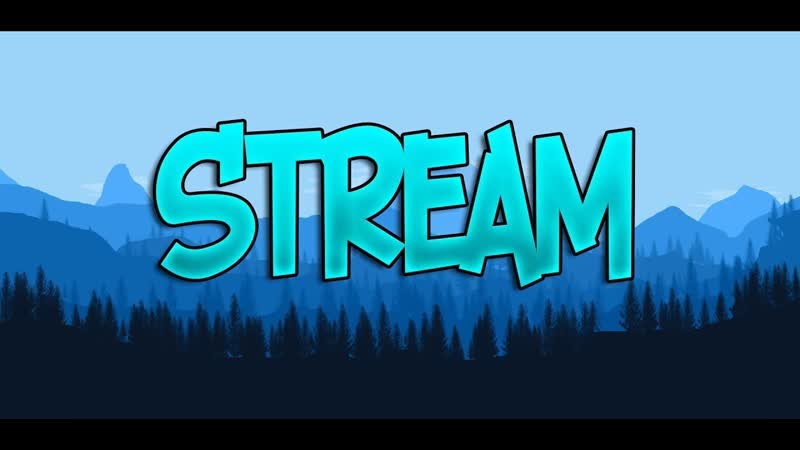 Прямые трансляции Teams считаются следующей версией трансляции собраний Skype и в конечном итоге заменят возможности, предоставляемые в трансляции собраний Skype. На этом этапе Microsoft продолжит поддержку трансляции собраний Skype для пользователей, использующих Skype для бизнеса в своих организациях, без прерывания работы службы для новых или будущих событий. На этом этапе Microsoft продолжит поддерживать трансляцию собраний Skype для пользователей, использующих Skype для Бизнес в своих организациях, без перебоев в обслуживании из-за новых или будущих событий.Тем не менее, мы рекомендуем вам попробовать трансляции Teams, чтобы использовать все новые интересные функции, включая демонстрацию экрана и поддержку внешних аппаратных или программных кодировщиков. Однако мы рекомендуем вам опробовать живые мероприятия Teams, чтобы использовать все новые и захватывающие функции, включая экран совместное использование и поддержка внешних аппаратных / программных кодировщиков.
Прямые трансляции Teams считаются следующей версией трансляции собраний Skype и в конечном итоге заменят возможности, предоставляемые в трансляции собраний Skype. На этом этапе Microsoft продолжит поддержку трансляции собраний Skype для пользователей, использующих Skype для бизнеса в своих организациях, без прерывания работы службы для новых или будущих событий. На этом этапе Microsoft продолжит поддерживать трансляцию собраний Skype для пользователей, использующих Skype для Бизнес в своих организациях, без перебоев в обслуживании из-за новых или будущих событий.Тем не менее, мы рекомендуем вам попробовать трансляции Teams, чтобы использовать все новые интересные функции, включая демонстрацию экрана и поддержку внешних аппаратных или программных кодировщиков. Однако мы рекомендуем вам опробовать живые мероприятия Teams, чтобы использовать все новые и захватывающие функции, включая экран совместное использование и поддержка внешних аппаратных / программных кодировщиков.
Итак, приступим. Итак, приступим. Сначала обратите внимание на схему, на которые показываются компоненты высокого уровня, которые используются в трансляциях Microsoft 365, и способы их подключения.Во-первых, взгляните на следующую схему, на которой показаны компоненты высокого уровня, участвующие в живых событиях Microsoft 365, и способы их подключения.
Итак, приступим. Сначала обратите внимание на схему, на которые показываются компоненты высокого уровня, которые используются в трансляциях Microsoft 365, и способы их подключения.Во-первых, взгляните на следующую схему, на которой показаны компоненты высокого уровня, участвующие в живых событиях Microsoft 365, и способы их подключения.
Роли группы событий Роли группы событий
Трансляции в командах позволяют другим ролям (организатору, продюсеру, выступающему и участнику) успешно транслировать и участвовать в нем. Живые мероприятия в командах предоставляют несколько ролей (организатор, продюсер, ведущий и участник) для успешной трансляции и участия в нем. мероприятие.Дополнительные сведения см. в разделе Роли группы событий. Подробнее см. Роли группы событий.
Ключевые компоненты Ключевые компоненты
На изображении выше показаны пять ключевых компонентов, которые используются трансляциях в Teams. Из рисунка выше видно, что есть пять ключевых компонентов, которые используются с живыми событиями в Teams.
Примечание
Для получения сведений о настройке трансляций и возможностях участников, просмотрите эти короткие видео.Чтобы узнать, как организовать прямые трансляции и впечатления участников, посмотрите эти короткие видеоролики.
Планирование Планирование
Команды предоставляют возможность организаторам создать мероприятие с соответствующими разрешениями для участников, назначить членов команды мероприятия, выбрать постановку. метод и пригласить участников.Если трансляция создана в группе Yammer, участники могут использовать беседу Yammer для взаимодействия в рамках события. Если прямая трансляция была создана из группы Yammer, участники прямой трансляции смогут использовать беседу Yammer для взаимодействия с участниками мероприятия.
Важно!
Команды не позволяют пользователям планировать собрания и трансляции, если они не в сети или работают с ограниченной пропускной способностью. Команды не позволяют пользователям планировать встречи или прямые трансляции, когда они не в сети или работают с ограниченной пропускной способностью.
ПроизводствоПроизводство
Видеовход — это основа трансляции и он может действовать от одной веб-камеры до многокамерного профессионального видеопроизводства. Видеовход является основой прямого эфира и может варьироваться от одной веб-камеры до профессионального видеопроизводства с несколькими камерами. Трансляции в Microsoft 365, включающее событие, которое проводится в командах с помощью веб-камеры, или событие, которое проводится во внешнем приложении или устройстве.События в реальном времени в Microsoft 365 поддерживают спектр производственных сценариев, включая событие, созданное в Teams с помощью веб-камеры, или событие, созданное во внешнем приложении или устройстве. Вы можете выбрать любой вариант в зависимости от требований проекта и бюджета. Вы можете выбрать эти варианты в зависимости от требований проекта и бюджета. События могут быть произведены двумя способами:
.Команды : этот метод производства позволяет пользователям проводить свои трансляции в Команды с помощью веб-камеры или аудио- и видеовхода из систем комнаты Команды.
 Teams : этот метод производства позволяет пользователям создавать свои прямые трансляции в Teams с помощью веб-камеры или аудио- и видеовхода из систем комнат Teams. Этот вариант — лучший и самый быстрый, если вы хотите использовать аудио- и видеоустройства, подключенные к компьютеру, или пригласить удаленных выступающих для участия в мероприятии. Этот вариант — лучший и самый быстрый вариант, если вы хотите использовать аудио- и видеоустройства, подключенные к компьютеру. ПК или приглашаем удаленных докладчиков для участия в мероприятии.Этот вариант позволяет пользователям легко использовать свои веб-камеры и демонстрировать экран в качестве входных данных в событии. Этот вариант позволяет пользователям легко использовать свои веб-камеры и делиться своим экраном в качестве ввода в событии.
Teams : этот метод производства позволяет пользователям создавать свои прямые трансляции в Teams с помощью веб-камеры или аудио- и видеовхода из систем комнат Teams. Этот вариант — лучший и самый быстрый, если вы хотите использовать аудио- и видеоустройства, подключенные к компьютеру, или пригласить удаленных выступающих для участия в мероприятии. Этот вариант — лучший и самый быстрый вариант, если вы хотите использовать аудио- и видеоустройства, подключенные к компьютеру. ПК или приглашаем удаленных докладчиков для участия в мероприятии.Этот вариант позволяет пользователям легко использовать свои веб-камеры и демонстрировать экран в качестве входных данных в событии. Этот вариант позволяет пользователям легко использовать свои веб-камеры и делиться своим экраном в качестве ввода в событии.Внешнее приложение или устройство : внешние кодировщики позволяют проводить свои трансляции непосредственно с внешнего аппаратного или программного кодировщика с помощью Stream.
 Внешнее приложение или устройство : Внешние кодировщики позволяют пользователям создавать свои живые события непосредственно с внешнего аппаратного или программного кодировщика с Stream.Этот вариант лучше всего подходит при наличии оборудования студийного качества (например, медиа-микшеры), которое поддерживает потоковую передачу в службу потокового протокола реального времени (RTMP). Этот вариант лучше всего подходит, если у вас уже есть оборудование студийного качества (например, медиомикшеры). которые поддерживают потоковую передачу в службу протокола обмена сообщениями в реальном времени (RTMP). Этот тип производства обычно используется на крупномасштабных событиях, таких как общие собрания, где аудитория транслируется единым потоком с медиа-микшера.Этот тип производства обычно используется на крупномасштабных мероприятиях, таких как исполнительные ратуши, где единый поток с медиа-микшера транслируется на аудиторию.
Внешнее приложение или устройство : Внешние кодировщики позволяют пользователям создавать свои живые события непосредственно с внешнего аппаратного или программного кодировщика с Stream.Этот вариант лучше всего подходит при наличии оборудования студийного качества (например, медиа-микшеры), которое поддерживает потоковую передачу в службу потокового протокола реального времени (RTMP). Этот вариант лучше всего подходит, если у вас уже есть оборудование студийного качества (например, медиомикшеры). которые поддерживают потоковую передачу в службу протокола обмена сообщениями в реальном времени (RTMP). Этот тип производства обычно используется на крупномасштабных событиях, таких как общие собрания, где аудитория транслируется единым потоком с медиа-микшера.Этот тип производства обычно используется на крупномасштабных мероприятиях, таких как исполнительные ратуши, где единый поток с медиа-микшера транслируется на аудиторию.
Примечание
Переход с использованием Microsoft Stream на OneDrive для бизнеса и SharePoint для записей собраний будет поэтапным процессом. При запуске вы сможете согласиться на использование этого интерфейса. В ноябре требуется отказаться от использования, если вы хотите продолжить использование Stream.В начале 2021 г. Мы сделаем использование OneDrive для бизнеса и SharePoint для новых записей собраний обязательным для всех пользователей. Переход от использования Microsoft Stream к OneDrive для бизнеса и SharePoint для записи собраний будет поэтапным. При запуске вы сможете подписаться на этот опыт, в ноябре вам придется отказаться, если вы хотите продолжить использование Stream, а где-то в начале 2021 года мы потребуем, чтобы все клиенты использовали OneDrive для бизнеса. и SharePoint для новых записей встреч.
При запуске вы сможете согласиться на использование этого интерфейса. В ноябре требуется отказаться от использования, если вы хотите продолжить использование Stream.В начале 2021 г. Мы сделаем использование OneDrive для бизнеса и SharePoint для новых записей собраний обязательным для всех пользователей. Переход от использования Microsoft Stream к OneDrive для бизнеса и SharePoint для записи собраний будет поэтапным. При запуске вы сможете подписаться на этот опыт, в ноябре вам придется отказаться, если вы хотите продолжить использование Stream, а где-то в начале 2021 года мы потребуем, чтобы все клиенты использовали OneDrive для бизнеса. и SharePoint для новых записей встреч.
Платформа потоковой передачи
Платформа потоковой передачи трансляций состоит из следующих частей: Платформа потоковой передачи прямых трансляций состоит из следующих частей:
- Службы мультимедиа Azure : Службы мультимедиа Azure службы потокового видео вещательного качества для охвата более широкой аудитории на самых популярных современных мобильных устройствах.
 Службы мультимедиа Azure : Службы мультимедиа Azure предоставляют службы потокового видео вещательного качества для охвата более широкой аудитории на самых популярных сегодня мобильных устройствах.Службы мультимедиа повышают доступность, распространение и масштабируемость, а также предоставляют потоковую передачу содержимого на местную или мировую аудиторию легкой и экономически эффективной, при этом защищая ваше содержимое. Службы мультимедиа улучшают доступность, распространение и масштабируемость, а также упрощают и экономически эффективны для транслируйте контент для вашей местной или мировой аудитории — и все это при защите вашего контента.
Службы мультимедиа Azure : Службы мультимедиа Azure предоставляют службы потокового видео вещательного качества для охвата более широкой аудитории на самых популярных сегодня мобильных устройствах.Службы мультимедиа повышают доступность, распространение и масштабируемость, а также предоставляют потоковую передачу содержимого на местную или мировую аудиторию легкой и экономически эффективной, при этом защищая ваше содержимое. Службы мультимедиа улучшают доступность, распространение и масштабируемость, а также упрощают и экономически эффективны для транслируйте контент для вашей местной или мировой аудитории — и все это при защите вашего контента. - Сеть доставки содержимого Azure (CDN) : После запуска потоковой передачи она будет осуществляться через Сеть доставки содержимого Azure (CDN). Сеть доставки контента Azure (CDN) : как только ваш поток будет запущен, он доставляется через сеть доставки контента Azure (CDN). Службы мультимедиа Azure предоставляет интегрированную сеть CDN для конечных точек потоковой передачи.
 Azure Media Services предоставляет интегрированную CDN для конечных точек потоковой передачи. Это позволяет просматривать трансляции по всему миру без буферизации. Это позволяет просматривать потоки по всему миру без буферизации.
Azure Media Services предоставляет интегрированную CDN для конечных точек потоковой передачи. Это позволяет просматривать трансляции по всему миру без буферизации. Это позволяет просматривать потоки по всему миру без буферизации.
Корпоративная сеть доставки содержимого (eCDN) Enterprise Content Delivery Network (eCDN)
Целью eCDN является получение видеосодержимого из интернета и распространения содержимого по всей компании без воздействия на показатели сети.Цель eCDN — брать видеоконтент из Интернета и распространять его по всему предприятию, не влияя на производительность сети. Можно использовать одного из следующих сертифицированных партнеров eCDN для оптимизации сети для проведения трансляций в вашей организации: вы можете использовать одного из следующих сертифицированных партнеров eCDN для оптимизации вашей сети для прямых трансляций, проводимых в вашей организации:
Взаимодействие с участникамиОпыт участников
Взаимодействие с участниками — самый важный аспект трансляций, и очень важно, чтобы посетители могли участвовать в трансляциях без каких-либо проблем. Впечатление от посетителей является наиболее важным аспектом прямых трансляций, и очень важно, чтобы посетители могли участвовать в живом мероприятии без каких-либо проблем. Для взаимодействия с использованием используется Проигрыватель Stream (для событий, которые используются в Teams) и Проигрыватель мультимедиа Azure (для событий, которые используются во внешнем приложении или устройстве), который работает на настольных компьютерах, в браузерах и на мобильных устройствах (iOS, Android) Для участников используется Stream Player (для событий, созданных в Teams) и Azure Media Player (для событий, созданных во внешнем приложении или устройстве), и он работает на настольных компьютерах, в браузерах и на мобильных устройствах (iOS, Android).Microsoft 365 и Office 365 предоставляют Yammer и Teams в качестве двух центров совместной работы, интерактивное взаимодействие с интегрировано в эти инструменты совместной работы. Microsoft 365 и Office 365 предоставляют Yammer и Teams в качестве двух центров совместной работы, а интерактивное взаимодействие с участниками интегрировано в эти инструменты для совместной работы.
Впечатление от посетителей является наиболее важным аспектом прямых трансляций, и очень важно, чтобы посетители могли участвовать в живом мероприятии без каких-либо проблем. Для взаимодействия с использованием используется Проигрыватель Stream (для событий, которые используются в Teams) и Проигрыватель мультимедиа Azure (для событий, которые используются во внешнем приложении или устройстве), который работает на настольных компьютерах, в браузерах и на мобильных устройствах (iOS, Android) Для участников используется Stream Player (для событий, созданных в Teams) и Azure Media Player (для событий, созданных во внешнем приложении или устройстве), и он работает на настольных компьютерах, в браузерах и на мобильных устройствах (iOS, Android).Microsoft 365 и Office 365 предоставляют Yammer и Teams в качестве двух центров совместной работы, интерактивное взаимодействие с интегрировано в эти инструменты совместной работы. Microsoft 365 и Office 365 предоставляют Yammer и Teams в качестве двух центров совместной работы, а интерактивное взаимодействие с участниками интегрировано в эти инструменты для совместной работы.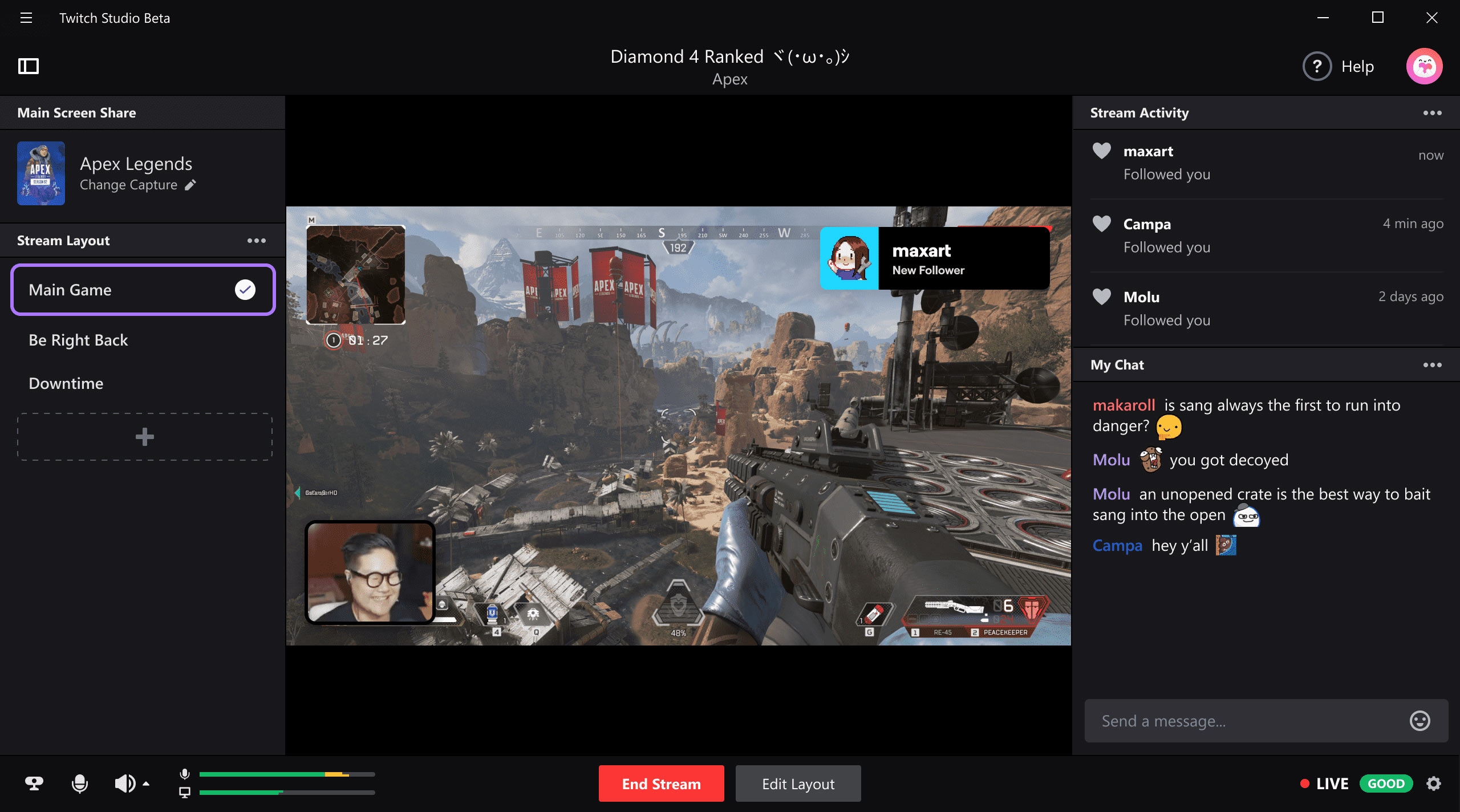
Отчет об использовании трансляций Отчет об использовании живых событий
Администраторы клиентов могут просматривать аналитику использования реального времени для трансляций в Центре администрирования Microsoft Teams.Администраторы клиентов могут просматривать аналитику использования в реальном времени для событий в реальном времени в центре администрирования Microsoft Teams. Отчет об использовании трансляций показывает обзор действий во время трансляций, проводимых в организации. Отчет об использовании прямых трансляций показывает обзор действий прямых трансляций, проводимых в организации. Администраторы могут просматривать сведения об использовании событий, включая состояние событий, время начала, просмотры и тип производства. Администраторы могут просматривать информацию об использовании событий, включая статус события, время начала, просмотры и тип производства.
Дальнейшие действияСледующие шаги
Перейдите в раздел Настройка для командных турниров.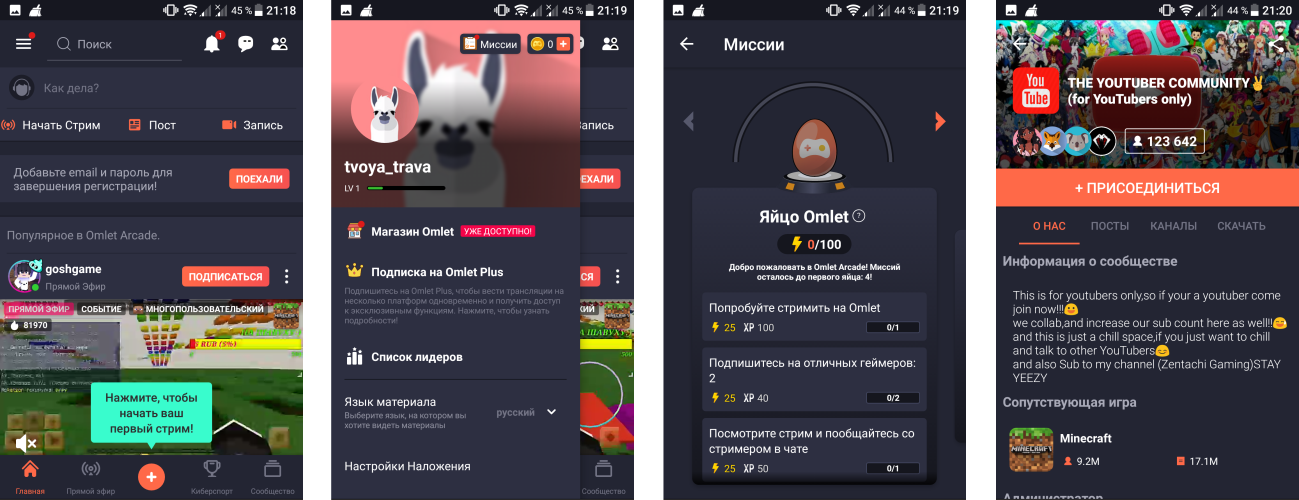 Перейдите к разделу «Планирование живых событий Teams».
Перейдите к разделу «Планирование живых событий Teams».
Статьи по теме Сопутствующие темы
Как стримить на Twitch: полное руководство
Что нужно, чтобы стать стримером
Хороший компьютер
В основном люди стримят с игрового компьютера или ноутбука, но бывают исключения. Минимальные системные требования, которые рекомендует Twitch, таковы: процессор Intel Core i5-4670 (или его аналог от AMD), 8 Гб оперативной памяти, Windows 7 или более новая версия.Не волнуйтесь, с Mac тоже можно стримить.
Если вы собираетесь стримить игры для ПК, то вам потребуется хорошая видеокарта — в идеале с поддержкой DirectX 10 и выше. Чем быстрее ваш интернет, тем лучше — скорость включения должна составлять минимум 3 Мбит / сек.
Для тех, кто планирует стримить с ноутбука, есть специальное руководство (на английском языке).
Фото: Twitch
Один компьютер или два?
Несмотря на довольно низкие требования Twitch, когда вы одновременно стримите и играете в требовательные к графике игры, система вашего компьютера может испытывать сильные нагрузки. Поэтому некоторые популярные стримеры пользуются двумя компьютерами — с одного они играют, а со вторым стримят.
Поэтому некоторые популярные стримеры пользуются двумя компьютерами — с одного они играют, а со вторым стримят.
Если для вас это звучит слишком сложно, можно воспользоваться решением от Nvidia. В новых картах серии RTX есть встроенный энкодер, который разгружает ЦПУ.
Аккаунт на Twitch
Регистрация бесплатна. Желательно загрузить индивидуальный иконку профиля, повесить красочный баннер и придумать описание канала, чтобы ваши зрители что-нибудь о вас узнать.
. Сохранять прошедшие трансляции, чтобы их было пересматривать, настройки в Настройки> Канал и видеоматериалы> Сохранять прошедшие трансляции.
Программа для стриминга
Самый важный инструмент стримера. Самые известные программы это Open Broadcasting Software (OBS) (бесплатная) и XSplit (с платной подпиской).
Настроить их довольно просто. Вам нужно выбрать источник видеопотока (что вы будете транслировать — изображение с монитора, веб-камеры и т.д.), настроить оформление (что в соответствии с указанием будет ваш зритель), и подключиться к Twitch.
Фото: Twitch
Микрофон и камера
Можно ограничиться обычными геймерскими наушниками со встроенным микрофоном, но все же лучше купить хороший микрофон, чтобы зрителям было лучше вас слышно. Один из самых популярных профессиональных микрофонов — это Blue Yeti, он стоит примерно $ 129. Если у вас ограниченный бюджет, обратите внимание на Samson Go Mic (36 долларов США) и Blue Yeti Nano (99 долларов США).
Что касается веб-камер, то лучший выбор будет Logitech HD Pro C920 за 49 долларов. У нее отличный обзор и она снимает видео в качестве 1080p. Есть и более дорогой вариант — Logitech C922 за $ 99: вебка не только снимает в таком же высоком качестве, но имеет функцию автоматического удаления фона (а значит вам не понадобится хромакей). А Razer Kiyo (за $ 99) оснащена тоже специальной подсветкой для лица.
Как стримить с консоли
Для стримов с Xbox One и PS4 не нужны никакие дополнительные программы.На Xbox вам нужно просто скачать и запустить бесплатное приложение Twitch (можно использовать не Twitch, а платформой от Microsoft — Mixer), а на PS4 есть встроенная функция Share.
С Nintendo Switch и другими консолями все немного сложнее — понадобится специальное оборудование для захвата экрана. Одна из самых популярных карт захвата это Elgato Game Capture HD (стоит 129 долларов), она может записывать видео в качестве 1080p с Xbox One / 360, PS4 / PS3, Wii U и фактически с любым устройством с HDMI-разъемом.Есть вариант и подороже — Elgato HD60 за 151 $ — такая карта позволяет стримить с качеством 60 кадров в секунду.
Советы успешных стримеров
Twitch — это место, где рождаются настоящие знаменитости, зарабатывающие себе на жизнь стримами. Чтобы добиться успеха играть в популярные игры и красиво настроить свой канал. Лучшие стримеры это те, чьи трансляции действительно интересно смотреть. Кто-то умеет делать невероятные хэдшоты в Call of Duty, кто-то проходит игры на скорость.А еще все они просто очень приятные личности.
«Наши лучшие стримеры это скромные, дружелюбные люди, — сказал PR-директор Twitch. — Они активно взаимодействуют с аудиторией и террористами, как они ведут себя, как они настоящие звезды шоу ».
Если вы хотите узнать, как нарастить аудиторию, вам стоит посмотреть ролик популярного игрока в Hearthstone Джеффри Трамп Цинца.
По его словам, стриминг из шести ключевых компонентов — присутствия, игры, игры, постоянства и навыка.Сосредоточьтесь на нескольких из них.
Когда ваша аудитория подрастет, платформа может предложить вам партнерство. Ваши зрители оформить на ваш канал ежемесячную подписку и получать бонусы.
К каким бы высотам успеха на Twitch вы ни стремились, вам стоит обратить внимание на советы от успешных стримеров.
Найдите свою нишу
Как выделиться среди двух миллионов стримеров на Twitch? Берк Блэк помогла пиратская шляпа и много терпения.Через два года стабильных стримов он получил партнерку от Twitch и его смотрят более 23 тысяч человек.
Скриншот со стрима Берк Блэк
Откройте любую запись его стримов и вы увидите, что он всегда в пиратском облачении (бандана с черепом и костями и эпическая борода включены). При этом стример ведет себя очень естественно, постоянно общается со зрителями и играет в самые разные игры.
«Я считаю, что мой стрим это шоу, а не просто трансляция того, как какой-то чувак играет в игры, — сказал Берк Блэк.- Люди приходят ко мне ради атмосферы… в приятное и дружелюбное место, где они могут хорошо провести время в пиратском стиле ».
Чтобы на вас обратили внимание необязательно становиться пиратом. Возможно, вы обладаете исключительными навыками в какой-нибудь игре или у вас есть милая собака, которую можно показывать в кадре, пока вы играете. Найдите свою уникальность.
Будьте постоянными
Постоянство очень важно — вспомните, как люди включают телевизор по вечерам, чтобы посмотреть любимое шоу.Точно также ваши зрители должны знать, когда именно вы будете онлайн. Придерживайтесь расписания — оно должно быть на видном месте у вас в профиле и соцсетях.
«Если вы только начинаете делать в разное время, то у вас будет постоянно разное количество зрителей», — сказала стримерша, это кошка, на которую было подписано почти 30 тысяч человек (сейчас канал удален — прим.ред).
Скриншот со стрима DrDisrespect
Заведите связи
Соня OMGitsfirefoxx Одна из крупных звезд Twitch.У нее более 631 тысяча подписчиков и есть собственный магазин мерча. Она добилась не только благодаря своему чувству юмора и постоянному общению со зрителями — ей еще помогло сотрудничество с другими стримерами.
«Мы начали проводить ежедневные стримы по Minecraft. Изначально мы просто хотели поиграть с друзьями и хорошо провести время, — рассказала она. — Но стрим взлетел и из его нарезок получился сериал, у которого скоро выйдет третий сезон ».
Это кошка стала потому что играла с другими стримерами.На ее канале набралось 500 подписчиков еще до того, как она стала стримить, а все из-за своих друзей.
«На первом стриме было более 80 зрителей, потому что была в комьюнити еще до стриминга», — сказала девушка. Через три месяца ей предложили партнерство на Twitch.
Общайтесь со зрителями
Стримы на Twitch отличаются от других видов развлечений тем, что в них огромную роль играет аудитория. На всех трансляциях есть чат, в котором сты могут общаться со зрителями.Чем сильнее вашим зрителям будет казаться, что они будут вашим зрителям вместе с вами, тем выше шансы, что вы получите преданную аудиторию.
Рейд называет своих фанатов «семейкой foxx». Хоть у сотни тысяч подписчиков, она старается общаться с ними максимально близко.
«Я узнаю о моих зрителей и запоминаю, что с ними происходит, — сказала она. — Для меня очень важно, чтобы мое комьюнити было мне словно семья ».
Для Burke Black аудитория тоже приоритетна — на столе у него стоит отдельный монитор для просмотра чата.Стример часто проводит розыгрыши различных призов — по его словам, это мотивирует фанатов постоянно заходить на его стримы.
У It’s Cat такая преданная аудитория, что она всегда знает, что на ее стриме будут зрители и неважно, в какую игру она играет. «Я на полном серьезе играла в Доме мечты Барби и все мои подписчики меня всячески поддерживали», — сказала она.
Не нужно заморачиваться о железе (поначалу)
Если у вашего любимого стримера крутая веб-камера, хромакей и два навороченных компьютера, это не значит, что все это обязательно должно быть у вас.Не стоит заморачиваться об этом в самом начале своего пути. В очередь думайте о наборе подписчиков, а потом уже будете тратить кучу денег на превращение своей спальни в суперкрутую студию.
«Сначала я стримила со старого ноутбука, который так перегревался, что обжигал мне руку. При этом я сидела на старом складном стуле из супермаркета », — сказала Рейд.
Энн Боеприпас. Фото: Twitter
Наберитесь терпения и получайте удовольствие
Чтобы добиться успеха на Twitch (как и в любой другой области) требуется много терпения и усердного труда.
«Если вы занимаетесь этим ради денег, то перегорите в первые три месяца, — сказал Блэк. — Первые полгода все было плохо, потому что я не знал, что делаю. Не падайте духом, все через это проходили ».
Сейчас старания стримера оправдались — у него почти 24 тысячи фолловеров, а в его Твиттере можно найти фотографии фанатов в футболках с его именем. Черный занимается фотографией, но стать фулл-тайм стримером, когда у него наберется 500 платных подписчиков.
Рейд считает, что важно ценить каждого зрителя, даже если сначала их очень мало.
«Неважно, сколько у вас зрителей — три, тридцать или триста. Все эти люди решили провести с вами время », — заметила она.
Наконец, стоит помнить, что все мы играем в игры. Делаете ли вы это ради развлечения или денег — стриминг должен приносить удовольствие. И чем больше удовольствия он доставляет вам, тем приятнее будет смотреть другим.
Источник.
Материалы по теме:
Что такое стриминг и как на этом зарабатывают?
Как использовать Twitch и YouTube для продвижения бренда
Обратная сторона YouTube: почему перегорают видеоблогеры
«Армия лузеров делает нас богами»: как выглядит изнанка стриминговой культуры
Фото на обложке: ESPN
какое кино можно и нельзя транслировать
«Можно ли смотреть фильмы на Твиче?» — часто задаваемый вопрос среди юзеров, которые давно используют ресурс и ищут варианты привлечения аудитории, помимо стрима.Пользователи, желающие загружать материалы на ресурсы должны соответствовать правилам, которые прописаны разработчиками в 2021 году. Делается это для того, чтобы аккаунт не заблокировали за нарушение.
Какие фильмы можно и нельзя смотреть на Твиче
Просмотр фильмов запрещен, если видео является:
- контентом сексуального характера, демонстрацией наготы;
- сценами сильного физического насилия;
- собственностью другого пользователя ресурса;
- трансляцией, скачанной с пиратских сайтов;
- инструментом, взятым из других сайтов;
- трансляцией сериалов, спортивные игры;
Разбираясь в том, какие фильмы можно смотреть на Твиче многие юзеры отмечают, что на наличие авторских прав отслеживается только музыка.На фильмы это распространяется не распространяется. К примеру, в Ютуб незаконное использование видео приводит к первому страйку, потом ко второму, а после к блокировке аккаунта.
Существуют разные виды лицензии. Некоторые из них распространяют распространение по другим источникам. Но не стоит думать, что если купили фильм на диске, его лицензионно можно загрузить в аккаунте. Покупка совершалась для частного (домашнего) использования. Но многие юзеры делают загрузку, объяснение отсутствие нарушения авторских прав тем, что во время запуска на экране ведется чат.Обсуждение якобы делает загруженный файл не просто украденным, а целым обзором. Факт нарушения авторских прав происходит, когда владелец пишет разработчикам официальное письмо.
Идея смотреть видео онлайн на Проблема возникает по причине того, что Вконтакте и Ютуб позволяют это делать. Но Твич разработан для того, чтобы стримить. Поэтому большинство пользователей, которые хотят снимать видео, используют OBS — специальную программу для создания коротких записей с игровыми моментами.
Как стримить фильмы на Твиче
Для того, чтобы стримить фильмы юзер должен:
- создать аккаунт на сайте;
- скачать специальную программу;
- приобрести качественные веб-камеру и микрофон;
Самые известные программы для стриминга — Open Broadcasting Software (OBS) на бесплатной основе XSplit с платной подпиской.Для стримов с Xbox One и PS4 не нужно никаких дополнительных программ. Достаточно просто запустить ресурс.
Для успешности затеи будьте постоянными, работайте вместе с успешными стримерами и держите связь со своими поклонниками.
Стриминг фильмов может быть выгодным и стремительным способом увеличения аудитории, но только до момента получения на авторские права. Модераторы будут обрабатывать информацию и могут закончить партнерские отношения с владельцем канала. Но многие юзеры не открывают общий доступ.На ресурсе есть ограничения по времени сохранения данных. Теоретически, к моменту поступления данных, видео может быть удалено системой.



 Teams : этот метод производства позволяет пользователям создавать свои прямые трансляции в Teams с помощью веб-камеры или аудио- и видеовхода из систем комнат Teams. Этот вариант — лучший и самый быстрый, если вы хотите использовать аудио- и видеоустройства, подключенные к компьютеру, или пригласить удаленных выступающих для участия в мероприятии. Этот вариант — лучший и самый быстрый вариант, если вы хотите использовать аудио- и видеоустройства, подключенные к компьютеру. ПК или приглашаем удаленных докладчиков для участия в мероприятии.Этот вариант позволяет пользователям легко использовать свои веб-камеры и демонстрировать экран в качестве входных данных в событии. Этот вариант позволяет пользователям легко использовать свои веб-камеры и делиться своим экраном в качестве ввода в событии.
Teams : этот метод производства позволяет пользователям создавать свои прямые трансляции в Teams с помощью веб-камеры или аудио- и видеовхода из систем комнат Teams. Этот вариант — лучший и самый быстрый, если вы хотите использовать аудио- и видеоустройства, подключенные к компьютеру, или пригласить удаленных выступающих для участия в мероприятии. Этот вариант — лучший и самый быстрый вариант, если вы хотите использовать аудио- и видеоустройства, подключенные к компьютеру. ПК или приглашаем удаленных докладчиков для участия в мероприятии.Этот вариант позволяет пользователям легко использовать свои веб-камеры и демонстрировать экран в качестве входных данных в событии. Этот вариант позволяет пользователям легко использовать свои веб-камеры и делиться своим экраном в качестве ввода в событии. Внешнее приложение или устройство : Внешние кодировщики позволяют пользователям создавать свои живые события непосредственно с внешнего аппаратного или программного кодировщика с Stream.Этот вариант лучше всего подходит при наличии оборудования студийного качества (например, медиа-микшеры), которое поддерживает потоковую передачу в службу потокового протокола реального времени (RTMP). Этот вариант лучше всего подходит, если у вас уже есть оборудование студийного качества (например, медиомикшеры). которые поддерживают потоковую передачу в службу протокола обмена сообщениями в реальном времени (RTMP). Этот тип производства обычно используется на крупномасштабных событиях, таких как общие собрания, где аудитория транслируется единым потоком с медиа-микшера.Этот тип производства обычно используется на крупномасштабных мероприятиях, таких как исполнительные ратуши, где единый поток с медиа-микшера транслируется на аудиторию.
Внешнее приложение или устройство : Внешние кодировщики позволяют пользователям создавать свои живые события непосредственно с внешнего аппаратного или программного кодировщика с Stream.Этот вариант лучше всего подходит при наличии оборудования студийного качества (например, медиа-микшеры), которое поддерживает потоковую передачу в службу потокового протокола реального времени (RTMP). Этот вариант лучше всего подходит, если у вас уже есть оборудование студийного качества (например, медиомикшеры). которые поддерживают потоковую передачу в службу протокола обмена сообщениями в реальном времени (RTMP). Этот тип производства обычно используется на крупномасштабных событиях, таких как общие собрания, где аудитория транслируется единым потоком с медиа-микшера.Этот тип производства обычно используется на крупномасштабных мероприятиях, таких как исполнительные ратуши, где единый поток с медиа-микшера транслируется на аудиторию. Службы мультимедиа Azure : Службы мультимедиа Azure предоставляют службы потокового видео вещательного качества для охвата более широкой аудитории на самых популярных сегодня мобильных устройствах.Службы мультимедиа повышают доступность, распространение и масштабируемость, а также предоставляют потоковую передачу содержимого на местную или мировую аудиторию легкой и экономически эффективной, при этом защищая ваше содержимое. Службы мультимедиа улучшают доступность, распространение и масштабируемость, а также упрощают и экономически эффективны для транслируйте контент для вашей местной или мировой аудитории — и все это при защите вашего контента.
Службы мультимедиа Azure : Службы мультимедиа Azure предоставляют службы потокового видео вещательного качества для охвата более широкой аудитории на самых популярных сегодня мобильных устройствах.Службы мультимедиа повышают доступность, распространение и масштабируемость, а также предоставляют потоковую передачу содержимого на местную или мировую аудиторию легкой и экономически эффективной, при этом защищая ваше содержимое. Службы мультимедиа улучшают доступность, распространение и масштабируемость, а также упрощают и экономически эффективны для транслируйте контент для вашей местной или мировой аудитории — и все это при защите вашего контента. Azure Media Services предоставляет интегрированную CDN для конечных точек потоковой передачи. Это позволяет просматривать трансляции по всему миру без буферизации. Это позволяет просматривать потоки по всему миру без буферизации.
Azure Media Services предоставляет интегрированную CDN для конечных точек потоковой передачи. Это позволяет просматривать трансляции по всему миру без буферизации. Это позволяет просматривать потоки по всему миру без буферизации.